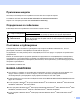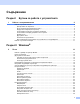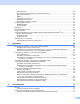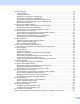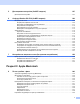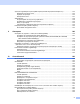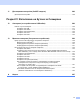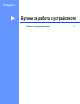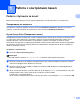Ръководство за потребителя на софтуера Не всички модели се предлагат във всички страни. За потребители на DCP; тази документация е както за модели MFC, така и за модели DCP. Там където пише “MFC” в настоящото ръководство за потребителя, четете “MFC-xxxx” като “DCP-xxxx”.
Приложими модели Настоящото Ръководство на потребителя е насочено към следните модели: 5-линейни LCD: DCP-8110D/8110DN/8155DN/MFC-8510DN/8520DN/8910DW модели със сензорен дисплей: DCP-8250DN/MFC-8950DW(T) Определения за забележки В Ръководството на потребителя се използват следните икони: ПРЕДУПРЕЖДЕНИЕ ПРЕДУПРЕЖДЕНИЕ показва потенциално опасна ситуация, която ако не бъде избегната, може да доведе до малки или средни наранявания.
Съдържание Раздел I 1 Бутони за работа с устройството Работа с контролния панел 2 Работа с бутоните за печат.....................................................................................................................2 Прекратяване на заданието..............................................................................................................2 Бутон Secure Print (Поверителен печат) ..........................................................................................
Администратор ................................................................................................................................29 Удостоверяване на потребител (За мрежови модели).................................................................30 Други печатни опции........................................................................................................................30 Макрос ......................................................................................................
Раздел Сканиране .................................................................................................................................73 Типове файлове...............................................................................................................................74 Размер на документа ......................................................................................................................75 Записване на сканираното изображение..........................................
5 Дистанционна настройка (За MFC модели) 107 Дистанционна настройка.....................................................................................................................107 6 Софтуер Brother PC-FAX (За MFC модели) 109 Изпращане PC-FAX .............................................................................................................................109 Изпращане на файла като PC-FAX ..............................................................................................
Функции на драйвера за принтер BR-Script3 (езикова емулация PostScript® 3™) .........................153 Избиране на опции за печат .........................................................................................................153 Функции на принтера.....................................................................................................................154 Поверителен печат .................................................................................................................
11 Дистанционна настройка (За MFC модели) 206 Дистанционна настройка.....................................................................................................................206 Раздел IV Използване на бутона за Сканиране 12 Сканиране (за потребители на USB кабел) 209 Работа с бутон Сканиране ..................................................................................................................209 Сканиране към USB.................................................................
Раздел I Бутони за работа с устройството I Работа с контролния панел 2
1 Работа с контролния панел 1 1 Работа с бутоните за печат 1 Можете да осъществите достъп до следните функции от контролния панел на устройството. Прекратяване на заданието 1 За отмяна на текущото задание за печат натиснете Stop/Exit (Стоп/Излез). Можете да изтриете данните, останали в паметта на устройството, като натиснете Stop/Exit (Стоп/Излез). Бутон Secure Print (Поверителен печат) 1 Поверителните данни са защитени с парола.
Работа с контролния панел За модели със сензорен дисплей a b Натиснете Защитен печат. c Натиснете a или b, за да види заявката. Натиснете заявката за печат. Въведете четири-цифрената парола и натиснете OK. d За отпечатване на данните натиснете Печат. За да изтриете защитените данни, натиснете Изтрий. e f Въведете желания от вас брой копия. Натиснете OK. 1 1 Натиснете a или b, за да се появи потребителското име. Натиснете потребителското име.
Работа с контролния панел Поддръжка на емулация на принтер 1 Вашето устройство приема команди за печат на език или емулация на принтер. Различните операционни системи и приложения изпращат команди за печат на различни езици. Вашето устройство може да приема команди за печат с различни емулации и разполага с функция за автоматично избиране на емулация. Когато устройството получи данни от компютъра, то автоматично избира режима на емулация. Настройката по подразбиране е Auto (Автоматично).
Работа с контролния панел Настройване на режим Емулация За модели с 5-линеен LCD a b c d Натиснете Menu (Меню). e Натиснете Stop/Exit (Стоп/Излез). 1 1 Натиснете a или b, за да изберете Принтер. Натиснете OK. Натиснете a или b, за да изберете Емулация. Натиснете OK. Натиснете a или b, за да изберете Авто(EPSON), Авто(IBM), HP LaserJet, BR-Script 3, Epson FX-850 или IBM Proprinter. Натиснете OK. За модели със сензорен дисплей a b c d Натиснете Меню. e Натиснете Stop/Exit (Стоп/Излез).
Работа с контролния панел Отпечатване на списъка с вътрешни шрифтове 1 1 Можете да отпечатате списък с вътрешните (или резидентни) за устройството шрифтове, за видите как изглежда всеки шрифт, преди да го изберете. За модели с 5-линеен LCD a b c d e f g Натиснете Menu (Меню). Натиснете a или b, за да изберете Принтер. Натиснете OK. Натиснете a или b, за да изберете Опции за печат. Натиснете OK. Натиснете a или b, за да изберете Вътрешен шрифт. Натиснете OK.
Работа с контролния панел Отпечатване на конфигурационен лист за пpечат 1 1 Можете да отпечатате списък с текущите настройки на принтера. За модели с 5-линеен LCD a b c d e f Натиснете Menu (Меню). Натиснете a или b, за да изберете Принтер. Натиснете OK. Натиснете a или b, за да изберете Опции за печат. Натиснете OK. Натиснете a или b, за да изберете Конфигурация. Натиснете OK. Натиснете Start (Старт). Устройството отпечатва настройките. Натиснете Stop/Exit (Стоп/Излез).
Работа с контролния панел Пробен печат 1 1 Ако имате проблеми с качеството на печата, можете да направите пробна разпечатка. За модели с 5-линеен LCD a b c d e f Натиснете Menu (Меню). Натиснете a или b, за да изберете Принтер. Натиснете OK. Натиснете a или b, за да изберете Опции за печат. Натиснете OK. Натиснете a или b, за да изберете Пробен печат. Натиснете OK. Натиснете Start (Старт). Натиснете Stop/Exit (Стоп/Излез). За модели със сензорен дисплей a b c d e f 1 1 Натиснете Меню.
Работа с контролния панел Двустранен печат 1 1 Можете да изберете дали искате да се печата автоматично от двете страни на листа. Настройките в драйвера за принтер имат приоритет пред настройките на контролния панел. За модели с 5-линеен LCD a b c d e Натиснете Menu (Меню). Натиснете a или b, за да изберете Принтер. Натиснете OK. Натиснете a или b, за да изберете Дуплекс. Натиснете OK. Натиснете a или b, за да изберете Изкл., Вкл(Дълъг ръб) или Вкл(Къс ръб). Натиснете OK.
Работа с контролния панел Автоматично продължение 1 1 Ако тази настройка е активна, устройството автоматично ще изчиства грешка за размер на хартията и ще използва всяка съвместима хартия от която и да е тава за хартия. За модели с 5-линеен LCD a b c d e Натиснете Menu (Меню). Натиснете a или b, за да изберете Принтер. Натиснете OK. Натиснете a или b, за да изберете Авто продължение. Натиснете OK. Натиснете a или b, за да изберете Вкл. или Изкл.. Натиснете OK. Натиснете Stop/Exit (Стоп/Излез).
Работа с контролния панел Възстановяване на настройките на устройството по подразбиране 1 1 Можете да върнете настройките на принтера на устройството към фабричните настройки. Това няма да възстанови настройките на мрежата. За възстановяване на фабричните настройки на мрежата на устройството: uu Ръководство за мрежовия потребител. За модели с 5-линеен LCD a b c d Натиснете Menu (Меню). e Натиснете Stop/Exit (Стоп/Излез). 1 Натиснете a или b, за да изберете Принтер. Натиснете OK.
Раздел II ® Windows Печат Сканиране ControlCenter4 Дистанционна настройка (За MFC модели) Софтуер Brother PC-FAX (За MFC модели) Настройки на защитната стена (За мрежови потребители) II 13 48 70 107 109 128
2 Печат 2 Забележка • Екраните в този раздел са от Windows® XP. Екраните на вашия компютър може да са различни, в зависимост от операционната система. 2 • Ако компютърът ви е защитен със защитна стена и не можете да печатате по мрежата, да сканирате по мрежата или да използвате компютърен факс, може да се наложи да конфигурирате настройките на защитната стена.
Печат Печат на документ 2 Когато устройството получи данни от компютъра, то започва да печата, като взема хартия от тавата за хартия. Тавата за хартия може да подава много видове хартия и пликове. (За информация относно Тава за хартия и Препоръчана хартия: uu Основно Ръководство за потребителя) a Изберете команда за печат от вашето устройство.
Печат Двустранно отпечатване 2 Предоставеният драйвер за печат поддържа двустранен печат. Указания за печат върху двете страни на хартията 2 Ако хартията е тънка, тя може да се намачка. Ако хартията е извита, обърнете купа хартия, подравнете го и го поставете обратно в тавата за хартия или в мултифункционалната тава. Ако хартията не се поема от устройството правилно, вероятно е извита. Извадете хартията, подравнете я и обърнете купа.
Печат Настройки на драйвера за принтера 2 Забележка (Macintosh) Вижте Печат и работа с факс uu стp. 140.
Печат Осъществяване на достъп до настройките на драйвера за принтера a 2 (За Windows® XP и Windows Server®) Щракнете върху старт, а след това върху Принтери и Факсове. (За Windows Vista®) Щракнете върху бутона (За Windows® 2 , Контролен панел, Хардуер и звук, а след това Принтери. 7) Щракнете върху бутона , и а след това върху Устройства и принтери.
Печат Раздел Основни 2 Можете да променяте и настройките на Оформление на страницата, като щракнете върху илюстрацията отляво на раздел Основни. 2 (4) (1) (2) (3) a Изберете Размер на хартията, Ориентация, Копия, Тип на носителя за печат, Резолюция и Настройки на печат (1). b c d e Изберете Режим Mного страници и Двустранен печат / Книжка (2). Изберете Подаване на хартия (3). Потвърдете текущите настройки в прозореца (4). Щракнете върху ОК, за да приложите избраните настройки.
Печат Ориентация 2 С Ориентация се избира разположението на документа, в което ще се печата (Портрет или Пейзаж). Портрет (Вертикална) Пейзаж (Хоризонтална) 2 Копия 2 Посочването на копия определя броя копия, който ще бъде отпечатан. Подредени При поставена отметка на Подредени ще се отпечата едно пълно копие на вашия документ, а след това отново ще се печата според броя на копията, който изберете.
Печат Тип на носителя за печат 2 Можете да използвате следните типове носители в устройството. За най-добро качество на печат изберете вида носител, който желаете да използвате. Обикновена хартия 2 Тънка хартия Плътна хартия По-плътна хартия Полица Пощенски плик Плътен пощенски плик Тънък пощенски плик Рециклирана хартия Етикет Забележка • Когато използвате обикновена хартия (от 60 до 105 г/м2, от 16 до 28 lb), изберете Обикновена хартия.
Печат Резолюция 2 Можете да изберете резолюцията по следния начин. 300 dpi 2 600 dpi HQ 1200 1200 dpi Забележка Скоростта на печатане зависи от избраната настройка за качество на печата. За по-високо качество на печата е необходимо повече време, а за по-ниско качество на печата е необходимо помалко време. Настройки на печата 2 Можете да променяте настройките за печат по следния начин: Графики Това е най-добрия режим за отпечатване на документи, които съдържат графики.
Печат Двустранен/ Книжка 2 Използвайте тази функция, когато искате да отпечатате книжка или да използвате двустранен печат. Без 2 Изключване на двустранния печат. Двустранен печат / Двустранен печат (Ръчен) Когато искате да направите двустранен печат, използвайте тези опции. • Двустранен печат Устройството печата автоматично от двете страни на листа. • Двустранен печат (Ръчен) Устройството първо отпечатва всички четно-номерирани страници.
Печат Когато изберете Книжка или Книжка (Ръчен), бутонът Настройки на двустранен печат... може да се натиска. Можете да направите следните настройки в диалоговия прозорец Настройки на двустранен печат. • Начин на завъртане Има два вида указания за оформяне за подвързия при двустранен печат при всяка ориентация.
Печат Раздел Разширени 2 2 (1) (2) (3) (4) (5) (6) (7) (8) (9) Променяйте настройките на разделите с щракване върху една от следните икони: Мащаб (1) Обърнат печат (2) Използване на воден знак (3) Печат горната и долна част на листа (4) Режим икономия на тонер (5) Поверителен печат (6) Администратор (7) Идентификация на потребител (8) Други настройки на печат (9) 24
Печат Мащабиране 2 Можете да промените мащаба на изображението за печат. Обърнат печат 2 Поставете отметка върху Обърнат печат, за да обърнете данните, прелистете ги отгоре надолу. Използване на воден знак 2 Можете да поставите фирмен знак или текст, като воден знак на документа. Можете да изберете един от наличните водни знаци или можете да използвате файл във формат bitmap, който сте създали. Поставете отметка на Използване на воден знак, а след това щракнете върху бутон Настройки....
Печат Настройки за воден знак 2 2 Прозрачен 2 Поставете отметка на Прозрачен, за да отпечатате изображението във фона на вашия документ. Ако тази функция не е отбелязана с отметка, водният знак ще се отпечата в горната част на документа. Текст в контур 2 Поставете отметка в полето Само като контур, ако искате да отпечатате единствено контур от водния знак. Използва се само, когато изберете текстов воден знак.
Печат Персонализирани настройки 2 Можете да изберете кой воден знак да се отпечата на първата страница или на останалите страници. Щракнете върху бутон Добавяне, за да добавите настройките на воден знак, а след това изберете Използвай текст или Използвай Bitmap файл в Стил на водния знак. 2 Можете да промените допълнителната големина на водния знак и мястото му на страницата, като изберете водния знак и щракнете върху бутона Настройки.... Име Въведете подходящо заглавие в полето.
Печат Печат на горен и долен колонтитул 2 Когато тази функция е включена, на документа ще се отпечатват датата и часът от системния часовник на вашия компютър, и потребителското име за влизане в компютъра, или текста, който сте въвели. С щракване върху Настройки можете да промените информацията по желание. 2 Печат с идентификация Ако изберете Потребителско име, ще се отпечата вашето потребителско име за влизане в компютъра.
Печат Администратор 2 Администраторите имат пълномощия да ограничават достъпа до функции, като мащабиране и воден знак. 2 Парола В това поле въведете паролата. Забележка Щракнете върху Задаване на парола..., за да промените паролата. Заключване на брой копия Заключете опцията за избор на копия на страниците, за да се предотврати печатането на много копия. Заключване на Мащаб и Режим Много страници Заключете настройката за мащабиране и за много страници, за да предотвратите промяна.
Печат Удостоверяване на потребител (За мрежови модели) 2 Ако нямате достъп до функцията Печат от компютър със Secure Function Lock 2.0, необходимо е да настроите вашата идентификация и ПИН в диалоговия прозорец Настройки на идентификация на потребителя. Щракнете Настройки на Идентификация на потребител и изберете Използвай ID име/PIN. 2 Ако искате да въвеждате вашата идентификация и ПИН при всяко печатане, изберете Въведи ID име/ PIN за всяка печатна задача.
Печат Подобряване на печата 2 Тази функция ви позволява да коригирате проблем с качеството на печата. Намаляване на набръчкването на хартията 2 Ако изберете тази настройка, може да се намали набръчкването на хартията. Ако отпечатвате само няколко страници, няма нужда да избирате тази настройка. Препоръчваме да промените настройката на драйвера за принтер в Тип на носителя за печат за тънка хартия. Забележка Тази операция ще понижи температурата на процеса на изпичане в устройството.
Печат Раздел Профили за печат 2 Профили за печат са предварително зададени и могат да бъдат редактирани, предназначени са за да ви предоставят бърз достъп до често използвани конфигурации за отпечатване. 2 5 1 2 4 3 Поле със списък на профилите за печат (1) Изтриване на профил(2) Винаги показва първо полето Профили за печат.(3) Добавяне на профил(4) Преглед на текущия профил за печат(5) a b Изберете вашия профил от полето със списък на профилите за печат.
Печат Добави Профил 2 Появява се диалогов прозорец Добавяне на профил като щракнете върху Добавяне на профил. Можете да добавите 20 нови профила с предпочитани от вас настройки. a b c 2 Въведете желано заглавие в Име. Изберете икона, която желаете да използвате от Списъка с икони, след това щракнете върху ОК. Текущите настройки, показани в лявата страна на прозореца на драйвера на принтера, ще бъдат запаметени.
Печат Поддръжка 2 Щракнете върху Поддръжка... в диалоговия прозорец Предпочитания за печат. 2 1 2 3 4 5 6 7 Brother Solutions Center (1) Brother Solutions Center (http://solutions.brother.com/) е уебсайт, предлагащ информация за продуктите на Brother, включително FAQ (често задавани въпроси), Ръководства за потребителя, актуализации на драйвери и полезни съвети за използване на вашето устройство.
Печат Интернет страница на Оригиналните Консумативи (2) Можете да посетите нашия уебсайт за оригинални консумативи от Brother с щракване върху този бутон. Brother CreativeCenter (3) 2 Можете да посетите нашия уебсайт за безплатни и лесни решения онлайн за бизнес и домашни потребители, като щракнете върху този бутон. Печат на настройки (4) Отпечатва страниците, на които е показано как са конфигурирани вътрешните настройки на устройството.
Печат Раздел Принадлежности 2 Забележка За достъп до раздел Аксесоари вижте Осъществяване на достъп до настройките на драйвера за принтера uu стp. 17. Можете да определите размерите на хартията за всяка тава за хартия и да намерите автоматично серийния номер в раздел Аксесоари по следния начин. 1 2 3 4 Налични опции / Инсталирани опции (1) Можете ръчно да добавяте или изтривате опции, инсталирани на устройството. Настройките на тавите съответстват на инсталираните опции.
Печат Забележка Функцията Автомат. разпознаване (4) не е на разположение в следните състояния на устройството: • Устройството е изключено. • Устройството е свързано към сървъра за печат чрез USB кабел в средата на споделена мрежа. • Кабелът не е свързан правилно с устройството. Раздел Портове 2 Забележка За достъп до раздел Портове, вижте Осъществяване на достъп до настройките на драйвера за принтера uu стp. 17.
Печат Функции на драйвера за принтер BR-Script3 (езикова емулация PostScript® 3™) 2 Забележка 2 • Екраните в този раздел са от Windows® XP. Екраните на вашия компютър може да са различни в зависимост от операционната система. • За да използвате драйвера за принтер BR-Script3, вие трябва да инсталирате драйвера чрез Частна Инсталация от инсталационния CD-ROM.
Печат • Ориентация С Ориентация се избира разположението на документа, в което ще се печата. (Портретно, Пейзажно или Пейзажно завъртяно) • Печат от двете страни 2 Ако искате да направите двустранен печат, изберете Обърни по късия ръб или Обърни по дългия ръб. • Peд на страниците Посочва реда, в който ще се отпечатат страниците на вашия документ. Отпред назад отпечатва документа така, че страница 1 да бъде най-отгоре. Отзад напред отпечатва документа така, че страница 1 да бъде най-отдолу.
Печат • Източник на хартията Можете да изберете Automatically Select, Автоматично, Тава1, Тава2 1 2, Многофункц. тава или Manual Feed. Automatically Select С тази настройка автоматично се издърпва хартия от който и да е източник, за който има определени размери на хартията в драйвера за принтер, които съответстват на вашия документ.
Печат Раздел Поверителен печат 2 Поверителни документи са документите, които са защитени с парола при изпращането им в устройството. Те могат да бъдат отпечатани само от хора, които знаят паролата. Тъй като документите са защитени в устройството, за да ги отпечатате, трябва да въведете паролата с помощта на контролния панел на устройството. За да изпратите поверителен документ: a b c Поставете отметка на Поверителен печат. Въведете паролата си и щракнете върху ОК.
Печат Разширени опции 2 Можете да осъществите достъп до Разширени опции, като щракнете върху бутон Разширени... в раздел Оформление или в раздел Хартия/качество. 2 1 2 a Изберете Размер на хартията и Брой копия (1). Размер на хартията От падащото меню изберете размера на хартията, който използвате. Брой копия Посочването на копия определя броя копия, които ще бъдат отпечатани. b Направете настройките Мащабиране и Шрифт TrueType (2).
Печат c Можете да промените настройките, като изберете настройка от Printer Features списъка (3): 2 3 Качество на Печат Можете да изберете следните настройки за качество на печата. • 300 dpi(р) • 600 dpi(е) • HQ 1200 • 1200 dpi Тип на носителя за печат Можете да използвате следните типове носители в устройството. За най-добро качество на печат изберете вида носител, който желаете да използвате.
Печат Забележка • Не препоръчваме Режим икономия на тонер за печат на снимки или изображения в сиви полутонове. • Режим икономия на тонер не е наличен за резолюции HQ 1200 и 1200 dpi. 2 Заключване полутонове Не позволява на други приложения да променят настройките на полутоновете. Настройката по подразбиране е Включен. Висококачествен печат на изображенията Можете да получите висококачествен печат на изображенията.
Печат Раздел Портове 2 Ако искате да смените порта, в който е включено вашето устройство, или пътя до мрежовото устройство, което използвате, изберете или добавете порта, който искате да използвате.
Печат Наблюдение на състоянието 2 Функцията Наблюдение на състоянието е конфигуриращ се софтуерен инструмент за наблюдение на състоянието на едно или повече устройства, който ви позволява да получавате незабавно информация за всяка възникнала грешка, като липса на хартия или заседнала в принтера хартия.
Печат Наблюдение на статуса на устройството 2 Иконата на Status Monitor ще промени своя цвят в зависимост от състоянието на устройството. Зелената икона показва нормален режим на готовност. 2 Жълтата икона показва предупреждение. Червената иконка означава възникване на грешка при печат. Има две места на компютъра, на които може да се покаже Status Monitor – в полето за задачи или на десктопа.
3 Сканиране 3 Сканирането и драйверите ще бъдат различни в зависимост от операционната ви система. Устройството използва съответния TWAIN-съвместим драйвер за сканиране на документи от програмите ви. Инсталирани са два драйвера за скенера. Съответният драйвер на скенера, съвместим с TWAIN (вижте Сканиране на документ с помощта на TWAIN драйвер uu стp. 48) и драйвера Windows® Image Acquisition (WIA) (вижте Сканиране на документ с помощта на WIA драйвер uu стp. 56).
Сканиране d e Щракнете върху Избор. f Поставете отметка на Покажи диалогов прозорец за скенер на панела Сканиране или снимане. g Щракнете върху Сканирай. Появява се диалоговият прозорец Настойка на скенера. h Ако е необходимо, регулирайте следните настройки в диалоговото поле за настройка на скенера: Изберете TWAIN: TW-Brother MFC-XXXX или TWAIN: TW-Brother MFC-XXXX LAN от списък Налични скенери. (Където XXXX е името на вашия модел.
Сканиране Забележка • След като изберете размера на документа, можете да нагласите областта за сканиране с щракване с левия бутон на мишката и плъзгането й. Това е необходимо, когато желаете да изрежете дадено изображение при сканиране. (Вижте Предварително сканиране за изрязване на част, която искате да бъде сканирана uu стp. 50.) • За модели, които поддържат двустранно сканиране: 3 • Не можете да регулирате областта на сканиране. • Двустранно сканиране може да се извършва само от ADF.
Сканиране d Натиснете и задръжте левия бутон на мишката, и определете частта, която искате да сканирате. 3 1 1 Област на сканиране Забележка Можете да увеличите изображението чрез използване на иконата иконата e и след това използвайте , за да възстановите оригиналните му размери. Заредете документа отново. Забележка Пропуснете тази стъпка, ако сте поставили документа на стъклото на скенера в стъпка a. f Щракнете върху Старт.
Сканиране Резолюция 3 Можете да изберете разделителна способност на сканиране от падащия списък Резолюция. Повисоката разделителна способност използва повече памет и времето за трансфер е по-дълго, но сканираните изображения са с по-добро качество. Следната таблица ви показва разделителните способности, между които можете да избирате, и наличните цветове.
Сканиране Намаляване на шума 3 Чрез този избор можете да подобрите и да повишите качеството на сканираните от вас изображения. Настройката Намаляване на шума е налице при използване на 24 битов цвят и разделителна способност на сканиране 300 300 dpi, 400 400 dpi или 600 600 dpi. Яркост 3 Регулирайте настройката (-50 до 50), за да получите най-доброто изображение. Стойността по подразбиране е 0, представляваща средна стойност.
Сканиране Размер на документа 3 Изберете един от следните размери: A4 210 x 297 мм (8.3 x 11.7 инча) JIS B5 182 x 257 мм (7.2 x 10.1 инча) Letter 215.9 x 279.4 мм (8 1/2 x 11 инча) Legal 215.9 x 355.6 мм (8 1/2 x 14 инча) 3 A5 148 x 210 мм (5.8 x 8.3 инча) Executive 184.1 x 266.7 мм (7 1/4 x 10 1/2 инча) Визитка 90 x 60 мм (3.5 x 2.4 инча) За сканиране на визитни картички, изберете размер Визитка и след това поставете картичката с лицето надолу в горния ляв ъгъл на стъклото за сканиране.
Сканиране Забележка • На екрана можете да видите реалния размер на хартията, който сте избрали. 3 • ширина: показва ширината на областта за сканиране. • височина: показва височината на областта за сканиране. • Размер данни: показва приблизителния размер на данните в Bitmap формат. Размерите са различни за други файлови формати, като JPEG. • Потребителят може да ги променя от 8,9 x 8,9 мм до 215,9 x 355,6 мм.
Сканиране Сканиране на документ с помощта на WIA драйвер 3 WIA съвместимост 3 Можете да изберете Windows® Image Acquisition (WIA) за сканиране на изображения от устройството. Можете да сканирате изображенията директно в програмата за преглед PaperPort™ 12SE, която Brother е включил в устройството, или директно в други програми, които поддържат WIA или TWAIN сканиране. 3 Забележка • Windows® XP не поддържа двустранно сканиране в драйвера за WIA.
Сканиране h Ако е необходимо, регулирайте следните настройки в диалоговото поле за настройка на скенера: Paper source (Източник на хартия) (1) Вид на изображението (2) Adjust the quality of the scanned picture (Настройване качеството на сканираната картина) (3) Page size (Размер на хартията) (4) Preview (Предварителен изглед) (5) 3 Scan (Сканиране) (6) 1 2 3 4 5 6 i Изберете Document Feeder (Устройство за подаване на документи) от падащия списък Paper source (Източник на хартия) (1).
Сканиране l Ако са ви необходими разширени настройки, щракнете върху Adjust the quality of the scanned picture (Настройване качеството на сканираната картина) (3). Можете да изберете Brightness (Яркост), Contrast (Контраст), Resolution (DPI) (Резолюция) и Picture type (Тип картина) от Advanced Properties (Разширени свойства). Щракнете върху ОK след като сте променили настройката. 3 Забележка • Разделителната способност на скенера може да се настрои до 1 200 dpi.
Сканиране Предварително сканиране за изрязване на част, която искате да бъде сканирана, от стъклото на скенера 3 Бутонът Preview (Предварителен изглед) се използва за преглед на изображение за изрязване на нежеланите части от него. Когато оформите желаната област за сканиране, щракнете върху бутона Scan (Сканиране) в диалоговия прозорец Сканиране, за да сканирате изображението. a b Следвайте стъпките от a до g на Сканиране на документ в компютъра uu стp. 56.
Сканиране c d Изберете типа хартия (2). e Натиснете и задръжте левия бутон на мишката, и определете частта, която искате да сканирате. Щракнете върху Preview (Предварителен изглед) (5). Цялото изображение се сканира в компютъра и се появява в областта за сканиране (4). 3 f Ако са ви необходими разширени настройки, щракнете върху Adjust the quality of the scanned picture (Настройване качеството на сканираната картина) (3).
Сканиране Помощна програма за сканиране 3 Помощната програма за сканиране се използва за конфигуриране на драйвера за скенер WIA за разделителна способност, по-голяма от 1 200 dpi и за промяна на размерите на хартията (само Windows® XP). Ако искате да направите размер Legal по подразбиране, използвайте тази помощна програма за промяна на настройката. Трябва да рестартирате компютъра си, за да влязат в сила новите настройки.
Сканиране Забележка (Windows Vista® и Windows® 7) Когато на екрана се появи Управление на потребителските акаунти, извършете следните действия: • За потребители с права на администратор: Щракнете върху Позволи. 3 • Потребителите без администраторски права трябва да въведат паролата на администратор и да щракнат върху OK.
Сканиране Сканиране на документ с използването на драйвер за WIA (Windows Photo Gallery и Windows Fax and Scan) Сканиране на документ в компютъра 3 3 Има два начина, по които можете да сканирате цяла страница. Можете да използвате или ADF (устройство за автоматично подаване на документи), или стъклото за сканиране. 3 Ако желаете да сканирате, а след това да изрежете част от изображението, след предварително сканиране на документа, трябва да използвате стъклото на скенера.
Сканиране Скенер (1) Профил (2) Източник (3) Размер на хартията (4) Формат на цвета (5) Тип на файла (6) 3 Разделителна способност(т/инч) (7) Яркост (8) Контраст (9) Област на сканиране (10) Bизуализация (11) Сканирай (12) 1 2 3 4 5 6 7 10 8 9 11 g 12 Щракнете върху Сканирай в диалоговия прозорец Сканиране. Устройството стартира сканиране на документа.
Сканиране Предварително сканиране за изрязване на част, която искате да бъде сканирана, от стъклото на скенера 3 Бутонът Bизуализация се използва за преглед на изображение за изрязване на нежеланите части от него. Когато оформите желаната област за сканиране, щракнете върху бутона Сканирай в диалоговия прозорец Сканиране, за да сканирате изображението. a b c Следвайте стъпките от a до e на Сканиране на документ в компютъра uu стp. 63. d Щракнете върху Bизуализация.
Сканиране Използване на Nuance™ PaperPort™ 12SE 3 Забележка • Nuance™ PaperPort™ 12SE поддържа само Windows® XP (SP3 или по-нова), XP Professional x64 Edition (SP2 или по-нова), Windows Vista® (SP2 или по-нова) и Windows® 7. • Не е наличен за страни, обект на приложимите разпоредби за експорт. 3 Nuance™ PaperPort™ 12SE за Brother е приложение за управление на документи. Можете да използвате PaperPort™ 12SE за преглед на сканирани документи.
Сканиране ImageView показва една страница в близък план. Можете да отворите елемент PaperPort™ 12SE, като щракнете върху бутона Отвори с "Преглед на изображение" на лентата Работен плот. Ако на вашия компютър имате подходяща програма за показване, можете също да отворите неPaperPort™ SE елементи чрез двукратно щракване върху тях. 3 Организиране на елементите в папки 3 PaperPort™ 12SE притежава лесна за използване система за регистрация за организиране на вашите елементи.
Сканиране Бързи връзки до други приложения 3 Nuance™ PaperPort™ 12SE автоматично разпознава много други приложения на вашия компютър и създава работни връзки към тях. Лентата в долната част на прозореца PaperPort™ 12SE показва коя програма може да бъде използвана с PaperPort™ 12SE. 3 Ако изпратите елемент от PaperPort™ 12SE към друга програма, просто плъзнете с мишката и пуснете елемента от PaperPort™ 12SE в иконата на желаната програма в лентата за изпращане.
Сканиране Експортиране на елементи от други приложения 3 Можете да експортирате или съхранявате елементи от PaperPort™ 12SE в няколко популярни формата, като BMP, JPEG, TIFF или PDF. Експортиране на файл с изображение a Щракнете върху Запиши като на бутона PaperPort. Запаметяване на “XXXXX” се показва като диалогов прозорец. b c d Изберете устройство и папка, в които желаете да съхраните файла. 3 3 Въведете новото име на файла и типа на файла.
4 ControlCenter4 4 Преглед 4 ControlCenter4 е допълнителна помощна програма, която ви дава възможност бързо и лесно да влизате в най-често използваните от вас приложения. Използването на ControlCenter4 елиминира нуждата от ръчно влизане в определени програми. ControlCenter4 има два потребителски интерфейса: Домашен режим и Разширен режим. ControlCenter4 контролира също настройките за бутон SCAN (СКАНИРАНЕ) на контролния панел или Скан. на сензорния екран на вашето устройство Brother.
ControlCenter4 Работа с ControlCenter4 в първоначален режим 4 Настоящият раздел представя накратко функциите на ControlCenter4 в Домашен режим. За повече подробности по всяка функция щракнете върху (Помощ). 4 1 Сканиране директно към файл, имейл, текстообработваща програма или графично приложение по ваш избор. 2 Достъп до приложенията РС-ФАКС, които са на разположение на вашето устройство. (За MFC модели) 3 Достъп до настройки за конфигуриране на вашето устройство.
ControlCenter4 Функции на ControlCenter4 за потребители в първоначален режим 4 Сканиране (Вижте Раздел Сканиране uu стp. 73.) Вижте Записване на сканираното изображение uu стp. 75. Вижте Отпечатване на сканираното изображение uu стp. 76. Вижте Отваряне на сканираното изображение в приложение uu стp. 76. Вижте Прикачване на сканираните данни към електронна поща uu стp. 77. Вижте Работа с функцията OCR uu стp. 77. 4 РС-ФАКС (Вижте Раздел PC-FAX (За MFC модели) uu стp. 78.
ControlCenter4 Раздел Сканиране 4 Има пет опции за сканиране: Запис, Отпечатване, Отваряне с приложение, Изпращане на Имейл и OCR. Настоящият раздел представя накратко функцията на раздел Сканиране. За повече подробности по всяка функция щракнете върху (Помощ).
ControlCenter4 Типове файлове 4 От следния списък можете да изберете типа на файла, който ще се запише в папката. За Запис и Изпращане на Имейл 4 Windows Bitmap (*.bmp) JPEG (*.jpg) -Препоръчителен за повечето потребители при сканиране на илюстрации. TIFF (*.tif) 4 TIFF Повече от една страници (*.tif) Portable Network Graphics (*.png) PDF (*.pdf) -Препоръчителен за сканиране и споделяне на документи. Защитен PDF (*.pdf) PDF с възможности за търсене (*.
ControlCenter4 Забележка • XML Paper Specification е на разположение за Windows Vista® и Windows® 7 или при използване на приложения, поддържащи файлове на XML Paper Specification. • Ако зададете тип на файла TIFF или TIFF Multi-Page, можете да изберете “Некомпресиран” или “Компресиран”. • Когато използвате стъклото за сканиране за сканиране на документ, съставен от много страници, поставете отметка на Ръчно сканиране на много страници и следвайте инструкциите на екрана.
ControlCenter4 Отпечатване на сканираното изображение 4 Можете да сканирате страница на устройството и да отпечатате копия с помощта на която и да е от функциите на ControlCenter4 с поддръжката на драйвера за принтер на устройството Brother. a b Изберете раздел Сканиране. c Щракнете върху d Потвърдете и редактирайте (ако е необходимо) сканираното изображение в способ за преглеждане на изображения.
ControlCenter4 Прикачване на сканираните данни към електронна поща 4 Бутонът (Изпращане на Имейл) ви позволява да сканирате документа към вашето приложение за електронна поща по подразбиране така, че да можете да изпратите сканирания документ като прикачен файл. a b Изберете раздел Сканиране. c Щракнете върху d Потвърдете и редактирайте (ако е необходимо) сканираното изображение в способ за преглеждане на изображения.
ControlCenter4 Раздел PC-FAX (За MFC модели) 4 Настоящият раздел представя накратко функцията на раздел РС-ФАКС. За повече подробности по всяка функция щракнете върху (Помощ). Забележка Софтуерът PC-FAX може да изпраща факс документи само в черно-бяло с размери А4.
ControlCenter4 Изпращане на файл с изображение от вашия компютър 4 Бутонът Изпращане на файл с изображение ви позволява да изпратите файл с изображение като PC-FAX си с помощта на софтуера Brother PC-FAX. a b c Изберете раздел РС-ФАКС. Щракнете върху Изпращане на файл с изображение. Щракайте върху “дървото” с папки, за да намерите папката, в която се намира изображението, което искате да изпратите. След това изберете файла, който искате да изпратите.
ControlCenter4 Разглеждане и печат на получени данни по РС-FAX 4 Бутонът Преглед на получения PC-ФАКС ви позволява да разглеждате и отпечатвате получените данни по факс с помощта на софтуера Brother PC-FAX. Преди да използвате функцията за получаване на PC-FAX, трябва да изберете функцията Получаване на PC-FAX от менюто на контролния панел на устройството Brother. (Вижте Активиране на софтуера получаване на PC-FAX на вашето устройство uu стp. 123.) a b Изберете раздел РС-ФАКС.
ControlCenter4 Раздел Настройки на устройството 4 Настоящият раздел представя накратко функцията на раздел Настройки на устройството. За повече подробности по всяка функция щракнете върху (Помощ). 4 1 Бутон Отдалечено конфигуриране 2 Бутон Бързо Набиране 3 Бутон Настройки за сканиране на устройството 4 Бутон BRAdmin Конфигуриране на Дистанционна настройка (За MFC модели) 4 Бутонът Отдалечено конфигуриране отваря прозорец на програмата, позволяващ конфигурирането на настройки на устройството.
ControlCenter4 Достъп до Бързо набиране (За MFC модели) 4 Бутонът Бързо Набиране ви позволява да отворите прозореца Адресна книга в Програмата за дистанционна настройка. След това можете лесно да запишете или промените номерата за Бързо избиране от вашия компютър. a b c Изберете раздел Настройки на устройството. Щракнете върху Бързо Набиране. Ще се появи прозорецът Адресна книга. За конфигуриране на Адресна книга вижте Дистанционна настройка (За MFC модели) uu стp. 107.
ControlCenter4 Раздел Изображение 4 Позволява ви да конфигурирате настройки за Сканиране към Изображение чрез натискане на бутон SCAN (СКАНИРАНЕ) или Скан. на вашето устройство Brother. Изберете настройките за Тип на файла, Целево приложение, Размер на файла, Резолюция, Тип на сканиране, Размер на документа, Яркост и Контраст ако е необходимо. Щракнете върху ОК. Ако изберете Secure PDF от падащия списък Тип на файла, щракнете върху бутон (Задайте парола на PDF файла).
ControlCenter4 Стартиране на помощната програма BRAdmin 4 Ако сте инсталирали BRAdmin Light или BRAdmin Professional 3, бутонът BRAdmin ви позволява да отворите помощната програма BRAdmin Light или BRAdmin Professional 3. Помощната програма BRAdmin Light е предназначена за първоначално инсталиране на устройствата Brother, свързани в мрежа. Можете също да търсите продукти Brother в среда TCP/IP, да проверявате състоянието и конфигурирате основни настройки на мрежата, например, IP адреса.
ControlCenter4 Раздел Поддръжка 4 Настоящият раздел представя накратко функцията на раздел Поддръжка. За повече подробности по всяка функция щракнете върху бутон (Помощ) в ControlCenter4. Отваряне на раздел Помощ на ControlCenter 4 Помощ за ControlCenter ви позволява отворите файла Помощ за подробна информация във връзка с ControlCenter. a b c 4 Изберете раздел Поддръжка. Щракнете върху Помощ за ControlCenter. Появява се първата страница на Помощ за ControlCenter.
ControlCenter4 Работа с ControlCenter4 в разширен режим 4 Настоящият раздел представя накратко функциите на ControlCenter4 в Разширен режим. За повече подробности по всяка функция щракнете върху (Помощ). 4 1 Сканиране директно към файл, имейл, текстообработваща програма или графично приложение по ваш избор. 2 Достъп до функцията Копиране чрез компютър, която е достъпна чрез вашия компютър. 3 Достъп до приложенията РС-ФАКС, които са на разположение на вашето устройство.
ControlCenter4 Функции на ControlCenter4 за потребители в разширен режим 4 Сканиране (Вижте Раздел Сканиране uu стp. 88.) Вижте Отваряне на сканираното изображение в приложение uu стp. 90. Вижте Работа с функцията OCR uu стp. 91. Вижте Прикачване на сканираните данни към електронна поща uu стp. 91. Вижте Записване на сканираното изображение uu стp. 92. Копиране чрез компютър (Вижте Раздел РС-Копиране uu стp. 93.) 4 Вижте Отпечатване на сканираното изображение uu стp. 93.
ControlCenter4 Раздел Сканиране 4 Има четири опции за сканиране: Изображение, OCR, Имейл и Файл. Настоящият раздел представя накратко функцията на раздел Сканиране. За повече подробности по всяка функция щракнете върху (Помощ).
ControlCenter4 Типове файлове 4 От следния списък можете да изберете типа на файла, който ще се запише в папката. За Изображение, Имейл и Файл 4 Windows Bitmap (*.bmp) JPEG (*.jpg) -Препоръчителен за повечето потребители при сканиране на илюстрации. TIFF (*.tif) 4 TIFF Повече от една страници (*.tif) Portable Network Graphics (*.png) PDF (*.pdf) -Препоръчителен за сканиране и споделяне на документи. Защитен PDF (*.pdf) PDF с възможности за търсене (*.pdf) XML Paper Specification (*.
ControlCenter4 Забележка • XML Paper Specification е на разположение за Windows Vista® и Windows® 7 или при използване на приложения, поддържащи файлове на XML Paper Specification. • Ако зададете тип на файла TIFF или TIFF Multi-Page, можете да изберете „Некомпресиран” или „Компресиран”. • Когато използвате стъклото за сканиране за сканиране на документ, съставен от много страници, поставете отметка на Ръчно сканиране на много страници и следвайте инструкциите на екрана.
ControlCenter4 Работа с функцията OCR 4 Бутонът (OCR) ви позволява да сканирате документ и да го преобразувате в текст. Този текст може да бъде редактиран с предпочитаната от вас текстообработваща програма. a Изберете раздел Сканиране. b Ако искате да промените настройките за сканиране, щракнете с десен бутон върху (OCR), а след това променете настройките. Ако искате да преглеждате предварително и конфигурирате сканираното изображение, поставете отметка на Преглед. Щракнете върху ОК.
ControlCenter4 Записване на сканираното изображение 4 Бутонът (Файл) ви позволява да сканирате изображение към папка на вашия твърд диск в един от типовете файлове, показани в списъка с прикачените файлове. a Изберете раздел Сканиране. b Ако искате да промените настройките за сканиране, щракнете с десен бутон върху (Файл), а след това променете настройките. Ако искате да преглеждате предварително и конфигурирате сканираното изображение, поставете отметка на Преглед. Щракнете върху ОК.
ControlCenter4 Раздел РС-Копиране 4 Отпечатване на сканираното изображение 4 Можете да сканирате страница на устройството и да отпечатате копия с помощта на която и да е от функциите на ControlCenter4 с поддръжката на драйвера за принтер на устройството Brother. a b Изберете раздел Копиране чрез компютър. 4 Ако искате да промените настройките за сканиране, щракнете с десен бутон върху бутона, който искате да промените, а след това променете настройките.
ControlCenter4 Изпращане на сканирано изображение 4 Бутонът (Изпращане на сканирано изображение) дава възможност да сканирате страница или документ и автоматично да изпратите изображението по факса с помощта на софтуера Brother PCFAX. a Изберете раздел РС-ФАКС. b Ако искате да промените настройките за сканиране, щракнете с десен бутон върху 4 (Изпращане на сканирано изображение), а след това променете настройките.
ControlCenter4 Раздел Настройки на устройството 4 Настоящият раздел представя накратко функцията на раздел Настройки на устройството. За повече подробности по всяка функция щракнете върху (Помощ). Конфигуриране на Дистанционна настройка (За MFC модели) 4 Бутонът (Отдалечено конфигуриране) отваря прозорец на програмата, позволяващ конфигурирането на настройки на устройството. 4 a Изберете раздел Настройки на устройството.
ControlCenter4 Конфигуриране на настройките на бутон Сканиране 4 Бутонът (Настройки за сканиране на устройството) ви позволява да конфигурирате настройките на бутон SCAN (СКАНИРАНЕ) или Скан.. 5-линейни LCD.модели модели със сензорен дисплей 4 Има четири функции за сканиране, които можете да конфигурирате според нуждите ви при сканиране. ЗА да конфигурирате всяка функция за сканиране, изберете раздел Настройки на устройството и след това щракнете Настройки за сканиране на устройството.
ControlCenter4 Забележка • Secure PDF е също достъпна за Сканиране към Електронна поща и Сканиране към файл. • Можете да промените отношението на компресия на данните на сканираното изображение с Размер на файла. Раздел OCR 4 Позволява ви да конфигурирате настройки за Сканиране към OCR чрез натискане на бутон SCAN (СКАНИРАНЕ) или Скан. на вашето устройство Brother.
ControlCenter4 Стартиране на помощната програма BRAdmin 4 Ако сте инсталирали BRAdmin Light или BRAdmin Professional 3, бутонът (BRAdmin) ви позволява да отворите помощната програма BRAdmin Light или BRAdmin Professional 3. Помощната програма BRAdmin Light е предназначена за първоначално инсталиране на устройствата Brother, свързани в мрежа. Можете също да търсите продукти Brother в среда TCP/IP, да проверявате състоянието и конфигурирате основни настройки на мрежата, например, IP адреса.
ControlCenter4 Раздел Поддръжка 4 Настоящият раздел представя накратко функцията на раздел Поддръжка. За повече подробности по всяка функция щракнете върху бутон (Помощ) в ControlCenter4. Отваряне на раздел Помощ на ControlCenter 4 (Помощ за ControlCenter) ви позволява отворите файла Помощ за подробна информация във връзка с ControlCenter. a Изберете раздел Поддръжка. b Щракнете върху c Появява се първата страница на Помощ за ControlCenter. 4 (Помощ за ControlCenter).
ControlCenter4 Персонализиран раздел 4 Този раздел представя накратко добавянето на Ръчни настройки раздел. За повече информация щракнете върху (Помощ) . Създаване на Персонализиран раздел 4 Можете да създадете до три персонализирани раздела, в това число до пет персонализирани бутона с ваши потребителски настройки. a Щракнете върху Конфигуриране, а след това изберете Създаване на раздел по избор.
ControlCenter4 Създаване на Персонализиран бутон a 4 Щракнете върху Конфигуриране, а след това изберете Създаване на клавиш по избор. Изберете бутон, който искате да създадете от менюто. Появява се диалоговият прозорец за настройки. 4 b Въведете името на бутона и променете настройките, ако е необходимо. Щракнете върху ОК. (Опциите за настройки са различни в зависимост от създадения бутон.) Забележка Можете да промените или изтриете създадения раздел, бутон или настройки.
ControlCenter4 Бърза справка за сканиране 4 Този раздел показва пример на сканиране на PDF чрез (Файл) в Разширен режим. Ако желаете да промените настройките за бутон SCAN (СКАНИРАНЕ) или Скан. на сензорния екран за Сканиране към Компютър чрез ControlCenter4, вижте Промяна на настройките на бутон Сканиране за меню Сканиране към компютър uu стp. 105. Забележка Екраните на вашия компютър може да са различни в зависимост от вашия модел. 4 a b Заредете документа.
ControlCenter4 e Задайте типа на файла за съхраняване в папка. Щракнете върху Конфигуриране, а след това изберете Настройки на бутон, Сканиране и Файл. 4 Появява се диалоговият прозорец за конфигуриране. Можете да промените настройките по подразбиране. 1 2 3 4 5 1 Изберете PDF (*.pdf) от падащия списък Тип на файла. 2 Можете да въведете името на файла, което желаете да използвате за документа.
ControlCenter4 f g Щракнете върху ОК. Щракнете върху Файл. Устройството стартира процеса на сканиране. Автоматично ще се отвори папката, където са запазени сканираните данни.
ControlCenter4 Промяна на настройките на бутон Сканиране за меню Сканиране към компютър 4 Можете да промените настройките за бутон SCAN (СКАНИРАНЕ) или Скан. на сензорния екран за Сканиране към Компютър чрез ControlCenter4. 5-линейни LCD модели модели със сензорен дисплей 4 a Отворете ControlCenter4 като щракнете върху старт/Всички програми/Brother/MFC-XXXX (Където MFC-XXXX е името на вашия модел)/ControlCenter4. Ще се отвори приложение ControlCenter4.
ControlCenter4 e Изберете раздел Файл. Можете да промените настройките по подразбиране. 1 2 3 4 4 5 1 Можете да изберете типа на файла от падащия списък. 2 Можете да въведете името на файла, което желаете да използвате за документа. 3 Можете да съхраните файла в папка по подразбиране или да изберете папка чрез щракване върху бутона (Преглед). 4 Можете да изберете разделителна способност на сканиране от падащия списък Резолюция.
5 Дистанционна настройка (За MFC модели) 5 Дистанционна настройка 5 Програмата Дистанционна настройка ви позволява да конфигурирате много настройки на устройството от приложение под Windows®. Когато стартирате това приложение, настройките на вашето устройство се изтеглят автоматично на компютъра ви и се показват на монитора. Ако промените настройките, можете да ги изпратите директно в устройството.
Дистанционна настройка (За MFC модели) Приложи Позволява да изпращате данни към устройството, без да излизате от приложението Дистанционна настройка. Печат Позволява да отпечатате избраните елементи на устройството. Не можете да отпечатате данните, докато не бъдат изпратени към устройството. Щракнете върху Приложи, за да изпратите нови данни към устройството, а след това щракнете върху Печат. Експорт Позволява да запишете настройките на текущата конфигурация във файл.
6 Софтуер Brother PC-FAX (За MFC модели) 6 Изпращане PC-FAX 6 Функцията PC-FAX на Brother ви дава възможност да използвате компютъра си за изпращане на документ от приложение като обикновен факс. Можете да изпратите файл, създаден в което и да е приложение на вашия компютър, като РС-FAX. Можете дори да приложите титулна страница.
Софтуер Brother PC-FAX (За MFC модели) c Изберете Brother PC-FAX за принтер, а след това щракнете върху Печат. Появява се диалогов прозорец за изпращане на PC-FAX: d Въведете номер на факс, като използвате някой от следните методи: Въведете номера от цифровата клавиатура и след това щракнете върху бутон . 6 Щракнете върху бутон Адресна книга и изберете член или група от адресната книга. Ако направите грешка, щракнете върху Изтриване на всички, за да изтриете всички записи.
Софтуер Brother PC-FAX (За MFC модели) Настройка на информацията за потребителя 6 Забележка Достъп до Информация за Потребителя получавате от диалоговия прозорец Изпращане на PC-FAX, чрез щракване върху иконата . (Вижте Изпращане на файла като PC-FAX uu стp. 109.) a Щракнете върху бутон старт, Всички програми, Brother, MFC-XXXX (или MFC-XXXX LAN), PC-FAX Изпращане, а след това Конфигуриране на PC-FAX.
Софтуер Brother PC-FAX (За MFC модели) Настройване на изпращане 6 От диалоговия прозорец Конфигуриране на PC-FAX щракнете върху раздел Изпращане, за да се отвори екранът по-долу. 6 Достъп до външна линия Въведете номер, за да получите достъп до външна линия. Това понякога се изисква от локалната АТЦ (например набиране на 9, за да получите достъп до външна линия от вашия офис). За изпращане на PC-FAX ще се приложи този номер, а настроеният в менюто с функции префикс за набиране ще бъде игнориран.
Софтуер Brother PC-FAX (За MFC модели) Настройване на титулна страница От диалоговия прозорец PC-FAX щракнете върху иконата Начална Страница при Brother PC-FAX.
Софтуер Brother PC-FAX (За MFC модели) Въвеждане на информация за титулна страница 6 Забележка Ако изпращате факс до повече от един получател, информацията за получателя няма да бъде отпечатана на началната страница. До Въведете информация за получателя, която искате да се отпечата на началната страница. От Въведете информация за подател, която искате да се отпечата на началната страница. Коментар Въведете коментар, който искате да се отпечата на началната страница.
Софтуер Brother PC-FAX (За MFC модели) Адресна книга 6 Ако на вашия компютър имате инсталиран Outlook или Outlook Express, от падащото меню Избор на Адресна Книга можете да изберете коя адресна книга да се използва при изпращане на PC-FAX. Има пет типа: Адресна книга Brother, Адреси от Outlook, Outlook Express, Windows Mail или Windows Contacts. Щракнете върху бутон Преглед, за да изберете файл с база данни.
Софтуер Brother PC-FAX (За MFC модели) Адресна книга Brother a 6 Щракнете върху бутон старт, Всички програми, Brother, MFC-XXXX или MFC-XXXX LAN (където XXXX е името на вашия модел), PC-FAX Изпращане, след това Адресна книга на PC-FAX. Появява се диалоговият прозорец Адресна Книга: 6 Настройка на запис в Адресната книга 6 В диалоговия прозорец Адресна Книга можете да добавяте, редактирате или изтривате членове и групи.
Софтуер Brother PC-FAX (За MFC модели) Създаване на група за едновременно изпращане на факс 6 Можете да създадете група за изпращане на един и същ PC-FAX до няколко получателя наведнъж. a В диалоговия прозорец Адресна Книга щракнете върху иконата , за да създадете Група. Появява се диалоговият прозорец Конфигуриране на Група в Адресната Книга: b c В полето Име на Група въведете името на новата група. d След като въведете всички членове, щракнете върху OK.
Софтуер Brother PC-FAX (За MFC модели) Редактиране на информация на запис a Изберете запис или група, чиято информация искате да редактирате. b Кликнете върху иконата за редактиране c d Променете информацията за записа или групата. 6 . Щракнете върху OK. Изтриване на запис или група 6 a Изберете запис или група, чиято информация искате да изтриете. b Кликнете върху иконата за изтриване c Когато се появи диалоговият прозорец за потвърждение, щракнете върху OK. 6 .
Софтуер Brother PC-FAX (За MFC модели) Експортиране на адресна книга 6 Можете да експортирате цялата адресна книга в текстови ASCII текстов файл (*.csv). Можете да създадете и vCard за запис от адресната книга, която може да се прикачи към изходяща електронна поща ( vCard е електронна визитка, която съдържа информация за контакти с подателя).
Софтуер Brother PC-FAX (За MFC модели) e Въведете името на файла и щракнете върху Запиши. Импортиране на адресна книга 6 Можете да импортирате ASCII текстови файлове (*.csv), vCards (електронни визитки) или Данни за набиране при дистанционно настройване във вашата адресна книга. 6 Импортиране на ASCII текстов файл a 6 Извършете едно от следните действия: От Адресна книга щракнете върху Файл, Импорт, а след това върху Текст.
Софтуер Brother PC-FAX (За MFC модели) e Въведете името на файла и щракнете върху Отвори. Забележка Ако изберете Текст в точка a, Фaйловe от тип: ще бъде Текстови файлове (*.txt; *.csv).
Софтуер Brother PC-FAX (За MFC модели) Получаване на PC-FAX 6 Софтуерът Получаване на PC-FAX от Brother дава възможност за преглед и съхранение на факсове на вашия компютър. Той се инсталира автоматично, когато инсталирате пакета MFL-Pro Suite, и работи на локални устройства или такива, свързани в мрежа. Когато е активиран, вашето устройство ще получава факсове в паметта си. След като получи факс, той автоматично се изпраща към вашия компютър.
Софтуер Brother PC-FAX (За MFC модели) Активиране на софтуера получаване на PC-FAX на вашето устройство 6 Можете по желание да активирате опцията Архивен печат. Когато е активирана, устройството ще отпечата копие на факса, преди да изпрати факса на компютъра или преди да бъде изключен компютърът. За модели с 5-линеен LCD 6 a b Натиснете Menu (Меню). c Натиснете a или b, за да изберете Отдал Fax опер. Натиснете OK. d Натиснете a или b, за да изберете Изпрати/Съхр.. Натиснете OK.
Софтуер Brother PC-FAX (За MFC модели) За модели със сензорен дисплей a b Натиснете Меню. c Натиснете a или b, за да се появи Настр. получ.. Натиснете Настр. получ.. d Натиснете a или b, за да се появи Изпрати/Съхр.. Натиснете Изпрати/Съхр.. e f Натиснете PC Fax получ.. 6 Натиснете a или b, за да се появи Fax. Натиснете Fax. Потвърдете съобщението. Натиснете OK. g Натиснете a или b, за да изберете или името на вашия компютър, ако устройството е свързано към мрежа. Натиснете OK.
Софтуер Brother PC-FAX (За MFC модели) Настройване на вашия компютър a Щракнете с десен бутон върху иконата PC-FAX 6 в полето за задачи на вашия компютър, а след това щракнете върху Конфигуриране на PC-FAX Получаване. Появява се диалоговият прозорец Конфигуриране на PC-FAX Получаване: 6 b В Запис на файла в щракнете върху бутон Преглед, ако искате да промените пътя, където са запазени файловете PC-FAX. c В Файлов формат изберете .tif или .max като формат на получения документ.
Софтуер Brother PC-FAX (За MFC модели) Конфигуриране на настройките на получаване на PC-FAX в мрежа 6 Настройките за изпращане на получените факсове във вашия компютър са автоматично конфигурирани при инсталирането на MFL-Pro Suite (вижте uu Ръководство за бързо инсталиране). Ако не използвате устройството, което е регистрирано на вашия компютър по време на инсталирането на софтуера MFL-Pro Suite, следвайте стъпките по-долу.
Софтуер Brother PC-FAX (За MFC модели) Преглед на нови съобщения от PC-FAX 6 При всяко получаване на факс на вашия компютър иконата се променя от След получаването на факса иконата се променя на . на и обратно. Иконата се променя на , след като полученият факс е разгледан. a Щракнете двукратно върху b c Отворете папката Получени факсове. за стартиране на PaperPort™. Щракнете двукратно върху новополучените факсове, за да ги отворите и разгледате.
7 Настройки на защитната стена (За мрежови потребители) 7 Преди да използвате софтуера на Brother 7 Настройките на защитната стена на компютъра могат да откажат мрежовата връзка, необходима за мрежов печат, мрежово сканиране и компютърен факс. Ако използвате защитна стена на Windows® Firewall и сте инсталирали MFL-Pro Suite от CD-ROM, необходимите настройки на защитната стена са вече направени.
Настройки на защитната стена (За мрежови потребители) b Щракнете върху раздел Разширени и бутона Настройки... на Настройки на свързване към мрежата. c d Щракнете върху Добавяне. 7 Добавете порт 54925 за мрежово сканиране, като въведете следната информация: 1 В Описание на услугата въведете произволно описание, например “Brother Scanner”. 2 В Име или IP адрес (например 192.168.0.12) на компютъра в мрежата ви, където се поддържа тази услуга въведете “Localhost”.
Настройки на защитната стена (За мрежови потребители) f Добавете порт 54926 за мрежово използване на PC-FAX, като въведете следната информация: 1 В Описание на услугата въведете произволно описание, например “Brother PC-Fax”. 2 В Име или IP адрес (например 192.168.0.12) на компютъра в мрежата ви, където се поддържа тази услуга въведете “Localhost”. 3 В Номер на външен порт за тази услуга въведете “54926”. 4 В Номер на вътрешен порт за тази услуга въведете “54926”. 5 Уверете се, че е избрано UDP.
Настройки на защитната стена (За мрежови потребители) Потребители на Windows Vista® 7 a Щракнете върху бутона , Контролен панел, Мрежа и интернет, Защитна стена на Windows и щракнете върху Промяна на настройките. b Когато на екрана се появи Управление на потребителските акаунти, извършете следните действия : За потребители с права на администратор: Щракнете върху Продължи. 7 Потребителите без администраторски права трябва да въведат паролата на администратор и да щракнат върху ОК.
Настройки на защитната стена (За мрежови потребители) d Натиснете бутона за раздел Изключения. e f Натиснете бутон Добавяне на порт.... 7 За да добавите порт 54925 за мрежово сканиране, въведете следната информация: 1 В Име въведете произволно описание, например “Brother Scanner”. 2 В Номер на порт въведете “54925”. 3 Уверете се, че е избрано UDP. След това, щракнете върху ОК. g Натиснете бутон Добавяне на порт....
Настройки на защитната стена (За мрежови потребители) h За да добавите порт 54926 за мрежово използване на PC-FAX, въведете следната информация: 1 В Име въведете произволно описание, например “Brother PC-Fax”. 2 В Номер на порт въведете “54926”. 3 Уверете се, че е избрано UDP. След това, щракнете върху ОК. i j Уверете се, че новата настройка е добавена и маркирана, и натиснете ОК.
Настройки на защитната стена (За мрежови потребители) Потребители на Windows® 7 7 a Щракнете бутона , Контролен панел, Система и защита, а след това Защитна стена на Windows. Уверете се, че Състояние на защитната стена на Windows е в положение Вкл.. b Щракнете върху Разширени настройки. Появява се прозорец Windows Firewall with Advanced Security. c Щракнете върху Inbound Rules. 7 d Щракнете върху New Rule. e Изберете Port и щракнете върху Next.
Настройки на защитната стена (За мрежови потребители) f За да добавите порт, въведете следната информация: За мрежово сканиране Изберете UDP и въведете “54925” в Specific local ports:. Щракнете върху Next. Мрежово използване на PC-FAX Изберете UDP и въведете “54926” в Specific local ports:. Щракнете върху Next. 7 g h Изберете Allow the connection и щракнете върху Next. Отметнете съответните елементи и щракнете върху Next.
Настройки на защитната стена (За мрежови потребители) i Въведете произволно описание в Name: (например, “Brother Scanner” или “Brother PC-Fax”) и щракнете върху Finish. 7 j k Уверете се, че новата настройка е добавена и маркирана. Щракнете върху Outbound Rules.
Настройки на защитната стена (За мрежови потребители) l Щракнете върху New Rule. m n Изберете Port и щракнете върху Next. 7 За да добавите порт, въведете следната информация: За мрежово сканиране Изберете UDP и въведете “54925” в Specific remote ports:. Щракнете върху Next. -Мрежово използване на PC-FAX Изберете UDP и въведете “54926” в Specific remote ports:. Щракнете върху Next. o Изберете Allow the connection и щракнете върху Next.
Настройки на защитната стена (За мрежови потребители) p q Отметнете съответните елементи и щракнете върху Next. Въведете произволно описание в Name: (например, “Brother Scanner” или “Brother PC-Fax”) и щракнете върху Finish. 7 r Уверете се, че новата настройка е добавена и маркирана.
Раздел III Apple Macintosh Печат и работа с факс Сканиране ControlCenter2 Дистанционна настройка (За MFC модели) III 140 166 182 206
8 Печат и работа с факс 8 Функции на драйвер за принтер (Macintosh) 8 Това устройство поддържа Mac OS X 10.5.8 - 10.6.x - 10.7.x. Забележка Екраните в този раздел са от Mac OS X 10.5. Екраните на вашия Macintosh ще са различни в зависимост от версията на операционната система. Двустранно отпечатване 8 Предоставеният драйвер за печат поддържа двустранен печат. Указания за печат върху двете страни на хартията 8 Ако хартията е тънка, тя може да се намачка.
Печат и работа с факс Едновременно сканиране, отпечатване и изпращане на факс 8 Вашето устройство може да печата от компютъра, докато изпраща или получава факс в паметта, или докато сканира и изпраща документ към компютъра. Изпращането на факс няма да бъде спряно по време на разпечатване от компютър. Когато устройството копира или получава факс на хартия обаче, това прекъсва разпечатването от компютъра, което ще продължи след завършване на копирането или получаването на факса.
Печат и работа с факс b От приложение, като TextEdit, щракнете върху File (Файл), а след това Print (Печат) за започване на печата. (Mac OS X 10.5.8 до 10.6.x) За повече опции за конфигуриране на страницата щракнете върху триъгълника до падащото меню на принтера.
Печат и работа с факс (За Mac OS X 10.7.x) За повече опции за конфигуриране на страницата, щракнете върху Show Details (Покажи детайли). 8 Забележка Можете да запаметите текущите настройки както са зададени предварително като изберете Save As (Запиши като) от падащия списък Presets (Предварителни настройки).
Печат и работа с факс Избиране на опции за печат 8 За да управлявате контролирате специфични функции за печат, от диалоговия прозорец за печат изберете опциите, които желаете да промените.
Печат и работа с факс Титулна страница 8 Можете да изберете следните настройки на титулната страница: Print Cover Page (Титулна страница на отпечатъка) 8 Ако искате да добавите титулна страница към документа, използвайте тази функция. Cover Page Type (Тип титулна страница) Изберете шаблон за титулната страница. Billing Info (Информация за фактуриране) Ако искате да добавите информацията за сметка към титулната страница, въведете текст в полето Billing Info (Информация за фактуриране).
Печат и работа с факс Оформление 8 Pages per Sheet (Страници на лист) Селекцията Pages per Sheet (Страници на лист) може да намали размерите на изображението на страница, като разреши отпечатването на множество страници на един лист хартия. Layout Direction (Посока на разположение) Когато определяте страниците на лист, можете да определите и посоката на разположението. Border (Ивица) Ако искате да добавите граница, използвайте тази функция. Two-Sided (Двустранно) Вижте Двустранен печат uu стp.
Печат и работа с факс Поверителен печат 8 8 Secure Print (Защитен печат): Поверителни документи са документите, които са защитени с парола при изпращането им в устройството. Те могат да бъдат отпечатани само от хора, които знаят паролата. Тъй като документите са защитени в устройството, за да ги отпечатате, трябва да въведете паролата с помощта на контролния панел на устройството. За да изпратите поверителен документ: a b c Поставете отметка на Secure Print (Защитен печат).
Печат и работа с факс Настройки на печата 8 Можете да промените настройките, като изберете настройка от списъка Print Settings (Настройки на печата): Media Type (Видове носител) 8 Можете да промените типа носител в един от следните: • Plain Paper (Обикновена хартия) • Thin Paper (Тънка хартия) • Thick Paper (Дебела хартия) • Thicker Paper (По-дебела хартия) • Bond Paper (Документна хартия) • Envelopes (Пликове) • Env. Thick (Дебел плик) • Env.
Печат и работа с факс Paper Source (Подаване на хартия) Можете да изберете Auto Select (Автоматично избиране), Tray 1 (Тава 1), Tray 2 (Тава 2) 1 2, MP Tray (Мултифункционална тава) или Manual (Ръчно). 1 Появява се при наличие на допълнителна тава. 2 Tray 2 (Тава 2) е стандартна за MFC-8950DWT. Поддръжка Можете да посетите Brother Solutions Center (http://solutions.brother.com) и нашия уеб сайт за оригинални консумативи Brother, като щракнете върху бутона .
Печат и работа с факс Graphics Quality (Качество на графиката) Можете да променяте качеството на отпечатъка по следния начин: • Graphics (Графики) Режим Графики дава приоритет на контраста. Изберете тази настройка за отпечатване на текст и фигури, например бизнес и презентационни документи. Можете да получите рязък контраст между затъмнените области. • Text (Текст) Това е най-добрия режим за отпечатване на текстови документи.
Печат и работа с факс Двустранен печат 8 Автоматичен двустранен печат Изберете Layout (Разположение). Изберете Long-edge binding (Свързване по дългата страна) или Short-edged binding (Свързване по късата страна) в Two-Sided (Двустранно). 8 Ръчен двустранен печат Изберете Paper Handling (Боравене с хартията). Изберете Even Only (Само четни) и печатайте, след това заредете отпечатаната хартия в тавата (празната страна надолу в Тава 1 или Тава 2 или празната страна нагоре в мултифункционалната тава).
Печат и работа с факс Изтриване на драйвера за принтер за Macintosh a b 8 Влезте в системата като „Администратор”. От меню Apple изберете System Preferences (Предпочитания за системата). Щракнете върху Print & Fax (Печат и факс) или Print & Scan (Печат и сканиране), след което изберете принтера, който желаете да изтриете, и го изтрийте, като щракнете върху бутона -.
Печат и работа с факс Функции на драйвера за принтер BR-Script3 (езикова емулация PostScript® 3™) 8 Този раздел представя характерните действия на драйвера за принтер BR-Script3. ЗА основните операции на драйвера за принтер BR-Script3, вижте Функции на драйвер за принтер (Macintosh) uu стp. 140 за Page Setup (Настройка на страница), Cover Page (Титулна страница), Paper Source (Подаване на хартия) и Layout (Разположение). Забележка • Драйверът BR-Script3 за принтер не поддържа изпращане на PC-FAX.
Печат и работа с факс Функции на принтера 8 Feature Sets: (Групи характеристики:) General 1 (Общи 1) Print Quality (Качество на печата) Можете да изберете следните настройки за качество на печата.
Печат и работа с факс Toner Save (Пестене на тонер) С тази функция можете да намалите изразходването на тонера. Когато поставите отметка на Toner Save (Пестене на тонер), отпечатъците изглеждат по-светли. Настройката по подразбиране е Off (Изкл.). Забележка Не препоръчваме Toner Save (Пестене на тонер) за печат на снимки или изображения в сиви полутонове. Halftone Screen Lock (Фиксиране на полутонов растер) Не позволява на други приложения да променят настройките на полутоновете.
Печат и работа с факс Feature Sets: (Групи характеристики:) General 2 (Общи 2) Ghost Reduction Setting (Настройка за намаляване на раздвояването на отпечатъка) Ако използвате устройството в среда с висока влажност, тази настройка трябва да намали сянката върху хартията. Не използвайте тази настройка, ако влажността на околната среда е под 30% или може да се увеличат сенките по хартията. 8 Забележка Тази функция не може да намали появата на сенки за всички типове хартия.
Печат и работа с факс Поверителен печат 8 Поверителни документи са документите, които са защитени с парола при изпращането им в устройството. Те могат да бъдат отпечатани само от хора, които знаят паролата. Тъй като документите са защитени в устройството, за да ги отпечатате, трябва да въведете паролата с помощта на контролния панел на устройството.
Печат и работа с факс Status Monitor 8 Помощната програма Status Monitor е конфигуриращ се софтуерен инструмент за наблюдение на състоянието на устройството, позволявайки ви да получавате съобщения за грешка, като липса на хартия или засядане на хартия, по предварително зададени интервали. Можете също да използвате уеб-базираното управление. Преди да можете да използвате инструмента, трябва да изберете вашето устройство от падащото меню Model (Модел) в ControlCenter2.
Печат и работа с факс Скриване или показване на прозореца 8 След стартиране на Status Monitor, можете да скривате или показвате прозореца. За да скриете прозореца, преминете на лентата с менюта Brother Status Monitor и изберете Hide Status Monitor (Скриване на Status Monitor). За да се покаже прозореца, щракнете върху иконката Brother Status Monitor.
Печат и работа с факс Изпращане на факс (За MFC модели) 8 Можете да изпратите факс директно от приложение на Macintosh. Забележка Факс документите ще се изпращат само черно-бели. a b Създайте документ в приложение на Macintosh. От приложение, като TextEdit, щракнете върху File (Файл), а след това Print (Печат). (Mac OS X 10.5.8 до 10.6.x) За повече опции за конфигуриране на страницата щракнете върху триъгълника до падащото меню на принтера.
Печат и работа с факс (За Mac OS X 10.7.x) За повече опции за конфигуриране на страницата, щракнете върху Show Details (Покажи детайли).
Печат и работа с факс c Изберете Send Fax (Изпращане на факс) от падащото меню. d Изберете Facsimile (Факс) от падащото меню Output (Производителност).
Печат и работа с факс e Въведете номер на факс в полето Input Fax Number (Въвеждане на факс номер), а след това щракнете върху Print (Печат), за да изпратите факса. Забележка Ако желаете да изпратите факса до повече от един номер, след въвеждане на първия номер на факс, щракнете върху Add (Добавяне). Факс номерата за повикване ще се изпишат в диалоговия прозорец.
Печат и работа с факс Използване на Адресния панел 8 Можете да адресирате номер на факс чрез използване на бутона Addresses (Адреси). a Щракнете върху Addresses (Адреси). 8 b Изберете номера на факса от панела Addresses (Адреси), а след това щракнете върху To (Към).
Печат и работа с факс c Когато завършите с адресирането на вашия факс, щракнете върху Print (Печат).
9 Сканиране 9 Сканиране на документ с помощта на TWAIN драйвер 9 Софтуерът на устройството Brother включва драйвер за скенер TWAIN за Macintosh. Можете да използвате този Macintosh драйвер за скенер TWAIN с всяко приложение, което поддържа TWAIN. Когато сканирате документ, можете да използвате или ADF (автоматично листоподаващо устройство), или стъклото за сканиране. За повече информация относно зареждане на документи: uu Основно Ръководство за потребителя: Зареждане на документи.
Сканиране Сканиране на изображение във вашия Macintosh 9 Можете да сканирате цяла страница или част от страницата след предварително сканиране на документа. Сканиране на цяла страница a b 9 Заредете документа.
Сканиране Сканиране на двустранен документ (За DCP-8155DN, DCP-8250DN, MFC-8520DN, MFC-8910DW и MFC-8950DW(T)) 9 a b Заредете документа. c Ако е необходимо, регулирайте следните настройки в диалоговото поле за настройка на скенера: Поставете отметка на Duplex(two-sided) Scanning (Дуплексно(двустранно) сканиране) и изберете Long-edge binding (Свързване по дългата страна) или Short-edged binding (Свързване по късата страна).
Сканиране Предварително сканиране на изображение 9 Бутонът PreScan (Предварително сканиране) се използва за преглед и ви позволява да изрежете нежеланите области от изображението. Когато оформите желаната област за сканиране, щракнете върху бутона Start (Стартиране) в диалоговото поле за настройка на скенера, за да сканирате изображението. a b Заредете документа. c Плъзнете курсора на мишката върху областта, която искате да сканирате. Щракнете върху PreScan (Предварително сканиране).
Сканиране Настройки в прозореца на скенера 9 Резолюция 9 Можете да промените разделителната способност на сканиране от падащото меню Resolution (Разделителна способност). По-високата разделителна способност използва повече памет и времето за трансфер е по-дълго, но сканираните изображения са с по-добро качество. Следната таблица ви показва разделителните способности, между които можете да избирате, и наличните цветове.
Сканиране 24bit Color (24-цвят) Използва до 16,8 милиона цвята за сканиране на изображението. Въпреки че използването на 24bit Color (24-цвят) създава изображение с най-точното цветово възпроизвеждане, размерът на файла с изображението ще бъде около три пъти по-голям от файла, създаден с опцията 256 Color (256 цвята). Тази опция изисква най-много памет и време за трансфер. Размер на документа 9 Изберете един от следните размери на документа: 210 x 297 мм 9 JIS B5 182 x 257 мм Letter 215.
Сканиране Настройка на изображението 9 Brightness (Яркост) Регулирайте настройката (-50 до 50), за да получите най-доброто изображение. Стойността по подразбиране е 0, представляваща средна стойност, която обикновено е подходяща за повечето изображения. Можете да зададете нивото на Brightness (Яркост) чрез изтегляне на плъзгача надясно или наляво, за да осветите или потъмните изображението. За да зададете нивото, можете също да въведете стойност в полето.
Сканиране Сканиране на документ с помощта на драйвера ICA (Mac OS X 10.6.x или по-висока версия) 9 Можете да сканирате документ чрез драйвера ICA. Ако сте инсталирали MFL-Pro Suite от инсталационния CD-ROM, драйвера ICA вече е инсталиран на вашия Macintosh. Ако не виждате вашето устройство в списъка Print & Fax (Печат и факс) или Print & Scan (Печат и сканиране), можете да добавите вашето устройство като щракнете върху бутон +. Забележка Екраните в този раздел са от Mac OS X 10.6.x.
Сканиране c Изберете устройството от списъка от лявата страна на екрана. Ако сте свързали устройството Brother и вашия Macintosh с USB кабел, ще видите устройството в зоната DEVICES (УСТРОЙСТВА). Ако са свързани чрез LAN, ще го видите в зоната SHARED (СПОДЕЛЕН(И)). Забележка (За Mac OS X 10.7.x) Ако не можете да видите устройството в зоната DEVICES (УСТРОЙСТВА) или зона SHARED (СПОДЕЛЕН(И)), поставете курсора на мишката върху зоната и щракнете върху Show (Покажи).
Сканиране d Поставете документа си в ADF или върху стъклото на скенера. Ако поставите документа в ADF, изберете Document Feeder (Устройство за подаване на документи) за Mode (Режим) и размера на вашия документ за Scan Size (Размери при сканиране). Ако поставите документа върху стъклото на скенера, изберете Flatbed (Плосък) за Mode (Режим). Забележка • (Mac OS X 10.6.
Сканиране e Изберете папката-получател или желаното приложение за Scan To (Сканиране към). Ако е необходимо можете да регулирате следните настройки в диалоговия прозорец, който се отваря с щракане върху Show Details (Показване на подробности). Моля, имайте предвид, че името на продукта и величината, която може да се присвои, може да са различни в зависимост от устройството. Scan Mode (Режим на сканиране): Изберете Листоподаващо устройство или Документно стъкло.
Сканиране Duplex (Двустранно) (За DCP-8155DN, DCP-8250DN, MFC-8520DN, MFC-8910DW и MFC-8950DW(T)): Поставете отметка в това поле, когато се използва функцията за двустранно сканиране от Листоподаващо устройство. Scan To (Сканиране към): Изберете папката-получател или желаното приложение. Name (Име): Въведете текста за префикс, който се използва за името на сканираното изображение. Format (Формат): Изберете формата на файловете със сканираните данни.
Сканиране Избиране на вашето устройство от Принтер и факс или Принтер и скенер a Свържете вашето устройство Brother с Macintosh с помощта на USB кабел. Или свържете вашето устройство Brother със същата LAN (ако използвате модел за мрежа), в която е свързан Macintosh. b c d Изберете System Preferences (Предпочитания за системата) от меню Apple. 9 Щракнете върху Print & Fax (Печат и факс) или Print & Scan (Печат и сканиране).
Сканиране Използване на Presto! PageManager 9 Presto! PageManager е приложение за управление на документи на вашия Macintosh. Тъй като е съвместим с повечето програми за редактиране на изображения и текст, Presto! PageManager ви дава изключителен контрол над вашите Macintosh файлове. Можете лесно да управлявате своите документи, да редактирате имейл и файлове, и да прочитате документи с вградения в Presto! PageManager OCR софтуер. PageManager.
Сканиране Техническа поддръжка NewSoft 9 За САЩ 9 Име на компанията: NewSoft America Inc. Пощенски адрес: 47102 Mission Falls Court, Suite 202 Fremont CA 94539 Телефон: 510-770-8900 Факс: 510-770-8980 Имейл адрес: contactus@newsoftinc.com URL: http://www.newsoftinc.com/ За Канада Имейл адрес: 9 contactus@newsoftinc.
Сканиране Италия 9 Име на компанията: 5CA Телефон: 0899399878 (За тези, които се обаждат от Италия, това не е безплатен разговор; таксува се по 0,80 евро на минута) Имейл адрес: it.nsc@newsoft.eu.com URL: http://it.newsoft.eu.com/ Испания 9 Име на компанията: 5CA Телефон: 0807505598 (За тези, които се обаждат само от Испания, това не е безплатен разговор; таксува се по 0,94 евро на минута) Имейл адрес: sp.nsc@newsoft.eu.com Други държави Имейл адрес: 9 tech@newsoft.eu.
10 ControlCenter2 10 Забележка Достъпните функции във вашия ControlCenter2 могат да се различават в зависимост от номера на модела на вашето устройство. Използване на ControlCenter2 10 ControlCenter2 е допълнителна помощна програма, която ви дава възможност бързо и лесно да влизате в често използваните от вас програми. Използването на ControlCenter2 елиминира нуждата от ръчно влизане в определени програми. Иконата ще се появи в лентата с менюта.
ControlCenter2 Изключване на функцията за автоматично зареждане 10 Ако не желаете ControlCenter2 да се включва автоматично всеки път, когато включвате вашия Macintosh, направете следното. a Щракнете върху иконата на ControlCenter2 в лентата с менюта и изберете Preferences (Предпочитания). Появява се прозорецът за предпочитания в ControlCenter2. b Махнете отметката от Start ControlCenter on computer startup (Стартиране на ControlCenter от стартовото меню на компютъра).
ControlCenter2 СКАНИРАНЕ 10 Има четири бутона за сканиране за приложенията Scan to Image (Сканиране към изображение), Scan to OCR (Сканиране към оптично разпознаване на знаци), Scan to E-mail (Сканиране към ел. поща) и Scan to File (Сканиране към файл). Image (Изображение) (По подразбиране: Apple Preview) Дава ви възможност да сканирате страница директно в произволно приложение за преглед/обработка на графики.
ControlCenter2 Типове файлове 10 От следния списък можете да изберете типа на файла за прикрепване или за записване в папка. От падащото меню изберете типа на файла, в който желаете да бъдат записани сканираните изображения. За Image (Изображение), E-mail (Електронна поща) и File (Файл) 10 Windows Bitmap (*.bmp) (Формат Windows Bitmap (*.bmp)) JPEG (*.jpg) -Препоръчителен за повечето потребители при сканиране на илюстрации. TIFF (*.tif) TIFF Multi-Page (*.
ControlCenter2 Изображение (пример: Apple Preview) 10 Функцията Scan to Image (Сканиране към изображение) ви позволява да сканирате изображение директно в графично приложение за редактиране на изображения. За да промените настройките по подразбиране, щракнете върху бутона, докато държите натиснат бутона Ctrl и изберете Software Button (Бутон на софтуера).
ControlCenter2 Въведете Application Name (Име на приложението) (до 30 знака) и изберете предпочитаното от вас приложение, като щракнете върху бутона Browse (Търсене). Изберете още File Type (Тип файл) от падащото меню. Можете да изтриете приложение, което сте добавили. Просто изберете Application Name (Име на приложението) и щракнете върху бутон Delete (Заличаване). Забележка Тази функция е на разположение и за Scan to E-mail (Сканиране към ел.
ControlCenter2 OCR (приложение за текстообработка) 10 Scan to OCR (Сканиране към оптично разпознаване на знаци) преобразува данните за изображението от страница с графика в текст, който може да се редактира от което и да е приложение за текстообработка. Можете да промените приложението за текстообработка по подразбиране. За да конфигурирате Scan to OCR (Сканиране към оптично разпознаване на знаци), щракнете върху бутона, докато държите натиснат бутона Ctrl и изберете Software Button (Бутон на софтуера).
ControlCenter2 Имейл 10 Функцията Scan to E-mail (Сканиране към ел. поща) ви позволява да сканирате документа към вашето приложение за електронна поща по подразбиране така, че да можете да изпратите сканирания документ като прикачен файл. За да промените настройките по подразбиране на приложението или типа на прикачения файл за електронна поща, щракнете върху бутона, докато държите натиснат бутона Ctrl и изберете Software Button (Бутон на софтуера).
ControlCenter2 Файл 10 Функцията Scan to File (Сканиране към файл) ви позволява да сканирате изображение към папка на вашия твърд диск в произволен файлов формат. Това ви позволява лесно да архивирате вашите документи на хартиен носител. За да конфигурирате типа на файла и папката, щракнете върху бутона, докато държите натиснат бутона Ctrl и изберете Software Button (Бутон на софтуера). Можете да промените името на файла.
ControlCenter2 ПЕРСОНАЛИЗИРАНО СКАНИРАНЕ 10 Има четири бутона, които можете да настроите според нуждите си при сканиране. За да персонализирате бутон, щракнете върху бутона, докато задържате натиснат бутона Ctrl, и ще се появи конфигуриращият прозорец. Има четири функции за сканиране: Scan to Image (Сканиране към изображение), Scan to OCR (Сканиране към оптично разпознаване на знаци), Scan to E-mail (Сканиране към ел. поща) и Scan to File (Сканиране към файл).
ControlCenter2 Типове файлове 10 От следния списък можете да изберете типа на файла за прикрепване или за записване в папка. От падащото меню изберете типа на файла, в който желаете да бъдат записани сканираните изображения. За Image (Изображение), E-mail (Електронна поща) и File (Файл) 10 Windows Bitmap (*.bmp) (Формат Windows Bitmap (*.bmp)) JPEG (*.jpg) -Препоръчителен за повечето потребители при сканиране на илюстрации. TIFF (*.tif) TIFF Multi-Page (*.
ControlCenter2 Сканиране към Изображение 10 Раздел General (Общи) Въведете име в Name for Custom (Име за настройки по избор) (до 30 знака) за създаване на името на бутона. Изберете типа сканиране от полето Scan Action (Действие при сканиране).
ControlCenter2 Раздел Settings (Настройки) Изберете настройки Target Application (Целево приложение), File Type (Тип файл), Resolution (Разделителна способност), Scan Type (Тип сканиране), Document Size (Размери на документа), Manual multi-page scan (Ръчно многостранично сканиране), Duplex(two-sided) Scanning (Дуплексно(двустранно) сканиране) (За DCP-8155DN, DCP-8250DN, MFC-8520DN, MFC-8910DW и MFC-8950DW(T)), Show Scanner Interface (Показване на интерфейса на скенера), Brightness (Яркост) и Contrast (Ко
ControlCenter2 Сканиране към OCR 10 Раздел General (Общи) Въведете име в Name for Custom (Име за настройки по избор) (до 30 знака) за създаване на името на бутона. Изберете типа сканиране от полето Scan Action (Действие при сканиране).
ControlCenter2 Раздел Settings (Настройки) Изберете настройки Target Application (Целево приложение), File Type (Тип файл), OCR Software (Софтуер за оптично разпознаване на знаци), OCR Language (Език на оптично разпознаване на знаци), Resolution (Разделителна способност), Scan Type (Тип сканиране), Document Size (Размери на документа), Manual multi-page scan (Ръчно многостранично сканиране), Duplex(two-sided) Scanning (Дуплексно(двустранно) сканиране) (За DCP-8155DN, DCP-8250DN, MFC-8520DN, MFC-8910DW и
ControlCenter2 Сканиране към имейл 10 Раздел General (Общи) Въведете име в Name for Custom (Име за настройки по избор) (до 30 знака) за създаване на името на бутона. Изберете типа сканиране от полето Scan Action (Действие при сканиране).
ControlCenter2 Раздел Settings (Настройки) Изберете настройки E-mail Application (Приложение за ел.
ControlCenter2 Сканиране към Файл 10 Раздел General (Общи) Въведете име в Name for Custom (Име за настройки по избор) (до 30 знака) за създаване на името на бутона. Изберете типа сканиране от полето Scan Action (Действие при сканиране).
ControlCenter2 Раздел Settings (Настройки) Изберете файловия формат от падащото меню File Type (Тип файл). Запишете файла в папката по подразбиране или изберете предпочитана от вас папка чрез щракване върху бутона Browse (Търсене).
ControlCenter2 КОПИРАНЕ / PC-FAX (Mac OS X 10.5.8 и 10.6.x, PC-FAX само за MFC модели) 10 КОПИРАНЕ - Дава възможност да използвате вашия Macintosh и произволен драйвер за принтер за операции по подобряване на копирането. Можете да сканирате страница на устройството и да отпечатате копия, като използвате функцията на драйвера за принтер на устройството или да насочите резултата от копирането към който и да е стандартен драйвер за принтер, инсталиран на вашия Macintosh, включително мрежови принтери.
ControlCenter2 Преди да завършите конфигурирането на бутона Copy (Копиране), изберете Printer (Принтер). Тогава изберете настройките за печат от падащото меню Presets (Предварителни настройки), след това щракнете върху OK (ОК), за да затворите диалоговия прозорец. Настройките за печат се появяват след щракване върху конфигурирания бутон за копиране. За повече опции щракнете върху триъгълника до падащото меню на принтера. За копиране щракнете върху бутона Print (Печат).
ControlCenter2 НАСТРОЙКИ НА УСТРОЙСТВОТО 10 Можете да конфигурирате или проверявате настройките на устройството. Remote Setup (Дистанционно настройване) (За MFC модели) Дава възможност за отваряне на програмата за дистанционна настройка. (Вижте Дистанционна настройка (За MFC модели) uu стp. 206.) Quick-Dial (Бързо набиране) (За MFC модели) Дава възможност за отваряне на прозореца Настройка за бързо избиране от Дистанционна настройка. (Вижте Дистанционна настройка (За MFC модели) uu стp. 206.
ControlCenter2 Дистанционна настройка (За MFC модели) 10 Бутонът Remote Setup (Дистанционно настройване) отваря прозорец на програмата, позволяващ конфигурирането на настройки на устройството. Забележка За подробности вижте Дистанционна настройка (За MFC модели) uu стp. 206.
ControlCenter2 Бързо набиране (За MFC модели) 10 Бутонът Quick-Dial (Бързо набиране) ви дава възможност да отворите прозореца Address Book (Адресна книга) в Програмата за дистанционна настройка, така че да можете лесно да записвате или променяте номера за Бързо набиране на вашия Macintosh. 10 Наблюдение на състоянието 10 Бутонът Status Monitor дава възможност да следите състоянието на едно устройство, като по този начин бързо се осведомявате за грешки, напр. засядане на хартия.
11 Дистанционна настройка (За MFC модели) 11 Дистанционна настройка 11 Приложението Remote Setup (Дистанционно настройване) дава възможност да конфигурирате редица настройки на устройството и мрежата от приложение за Macintosh. Когато отворите това приложение, настройките на вашето устройство се изтеглят автоматично във вашия Macintosh и се показват на монитора на вашия Macintosh. Ако промените настройките, можете да ги изпратите директно в устройството.
Дистанционна настройка (За MFC модели) Apply (Приложи) Позволява да изпращате данни към устройството, без да излизате от приложението Дистанционна настройка. Print (Печат) Позволява да отпечатате избраните елементи на устройството. Не можете да отпечатате данните, докато не бъдат изпратени към устройството. Щракнете върху Apply (Приложи), за да изпратите нови данни към устройството, а след това щракнете върху Print (Печат).
Раздел IV Използване на бутона за Сканиране IV Сканиране (за потребители на USB кабел) Мрежово сканиране (За мрежови потребители) 209 226
12 Сканиране (за потребители на USB кабел) 12 Работа с бутон Сканиране 12 Забележка Ако използвате бутона SCAN (СКАНИРАНЕ) или Скан., когато сте свързани в мрежа, вж. Мрежово сканиране (За мрежови потребители) uu стp. 226. Можете да използвате (SCAN (СКАНИРАНЕ)) на контролния панел или Скан. на сензорния екран за сканиране на документи в текстообработващата програма, графичната програма или програмата за електронна поща, или папка на вашия компютър. Преди да използвате (SCAN (СКАНИРАНЕ)) или Скан.
Сканиране (за потребители на USB кабел) Забележка • Ако желаете да сканирате документ с помощта на функцията за двустранно сканиране, трябва да поставите документа в ADF, а след това да изберете 2стр (Д) или 2стр (К) (За DCP-8155DN, MFC-8520DN и MFC-8910DW) или ДвустрСкан: Дълга страна или ДвустрСкан: Къса страна (За DCP-8250DN и MFC-8950DW(T)) в зависимост от оформлението на вашия документ.
Сканиране (за потребители на USB кабел) Сканиране към USB 12 Можете да сканирате черно-бели и цветни документи директно към USB флаш памет. Черно-белите документи се запазват във формати IFF (*.TIF), PDF (*.PDF), PDF/A (*.PDF), Secure PDF (*.PDF) или Signed PDF (*.PDF). Цветните документи може да се запазят във формати JPEG (*.JPG), PDF (*.PDF), PDF/A (*.PDF), Secure PDF (*.PDF), Signed PDF (*.PDF) или XPS (*.XPS). Имената на файловете по подразбиране се създават въз основа на текущата дата.
Сканиране (за потребители на USB кабел) Резолюция Опции за формат на файла Цветно 100 dpi PDF / PDF/A / Secure PDF / Signed PDF / JPEG / XPS Цветно 200 dpi PDF / PDF/A / Secure PDF / Signed PDF / JPEG / XPS Цвят 300 dpi PDF / PDF/A / Secure PDF / Signed PDF / JPEG / XPS Цвят 600 dpi PDF / PDF/A / Secure PDF / Signed PDF / JPEG / XPS Автом.
Сканиране (за потребители на USB кабел) Забележка • Ако изберете цветно или сиво в настройката за резолюция, не можете да изберете TIFF. • Ако изберете едноцветно в настройката за резолюция, не можете да изберете JPEG или XPS. • Ако изберете Сигурен PDF, устройството ще поиска да въведете 4-цифрена парола с числата от 0 до 9, преди да започне сканирането. i Натиснете a или b, за да изберете желания размер на файла. Натиснете OK и преминете на j. j Името на файла се задава автоматично.
Сканиране (за потребители на USB кабел) Промяна на резолюцията по подразбиране и типа на файла a b c d e Натиснете Menu (Меню). f Извършете едно от следните действия: 12 Натиснете a или b, за да изберете USBДир.интерф.. Натиснете OK. Натиснете a или b, за да изберете Скан. към USB. Натиснете OK. Натиснете a или b, за да изберете Резолюция. Натиснете OK. Натиснете a или b, за да изберете Цветно 100 dpi, Цветно 200 dpi, Цвят 300 dpi, Цвят 600 dpi, Автом.
Сканиране (за потребители на USB кабел) Разбиране на съобщенията за грешка 12 След като се запознаете с типовете грешки, които може до възникнат, докато използвате Сканиране към USB, можете лесно да разпознаете и отстраните всякакви проблеми. Защитено устр. Това съобщение се появява, ако прекъсвачът за защита срещу запис на USB флаш паметта е включен. Преименувай файл Това съобщение се появява, ако вече има файл в USB флаш паметта със същото име като на файла, който искате да запишете. Неизполз.
Сканиране (за потребители на USB кабел) g Натиснете d или c, за да се появи Двустр.скан.. Натиснете Двустр.скан., а след това натиснете желаното настройка. Извършете едно от следните действия: Ако желаете да промените името на файла, отидете на h. Натиснете Start (Старт) за започване на сканирането без промяна на други настройки. Преминете към стъпка k. h Името на файла се задава автоматично. Можете обаче да създадете име по ваш избор с помощта на бутоните за знаци на контролния панел.
Сканиране (за потребители на USB кабел) Задаване на новата настройка по подразбиране a b c Натиснете Скан.. d След като промените и последната настройка, натиснете d или c за показване на Зад. нов по подр. Натиснете Зад. нов по подр. e f Натиснете Да за потвърждение. 12 Натиснете Скан към USB. Натиснете и изберете новата настройка. Повторете това действие за всяка настройка, която искате да промените. Натиснете Stop/Exit (Стоп/Излез).
Сканиране (за потребители на USB кабел) Сканиране към имейл 12 Можете да сканирате черно-бял или цветен документ във ваше имейл приложение като прикачен файл. За модели с 5-линеен LCD 12 a Заредете документа. b Натиснете c Натиснете a или b, за да изберете Скан. към PC. Натиснете OK. d Натиснете a или b, за да изберете Е-поща. Натиснете OK. Ако устройството ви не поддържа Двустранно сканиране, преминете на точка f. Ако устройството ви поддържа Двустранно сканиране, преминете на точка e.
Сканиране (за потребители на USB кабел) За модели със сензорен дисплей a b c d 12 Заредете документа. Натиснете Скан.. Натиснете Скан към компютър. Натиснете Имейл. Извършете едно от следните действия: Ако искате да промените настройката за двустранно сканиране, натиснете Двустр.скан., а след това натиснете Изкл, ДвустрСкан: Дълга страна или ДвустрСкан: Къса страна. Преминете към стъпка e. За започване на сканиране без промяна на други настройки, преминете на точка e. e Натиснете Start (Старт).
Сканиране (за потребители на USB кабел) Сканиране към Изображение 12 Можете да сканирате черно-бял или цветен документ във вашата графично приложение за преглед и редактиране. За модели с 5-линеен LCD a Заредете документа. b Натиснете c Натиснете a или b, за да изберете Скан. към PC. Натиснете OK. d Натиснете a или b, за да изберете Изображение. Натиснете OK. Ако устройството ви не поддържа Двустранно сканиране, преминете на точка f.
Сканиране (за потребители на USB кабел) За модели със сензорен дисплей a b c d 12 Заредете документа. Натиснете Скан.. Натиснете Скан към компютър. Натиснете Образ. Извършете едно от следните действия: Ако искате да промените настройката за двустранно сканиране, натиснете Двустр.скан., а след това натиснете Изкл, ДвустрСкан: Дълга страна или ДвустрСкан: Къса страна. Преминете към стъпка e. За започване на сканиране без промяна на други настройки, преминете на точка e. e Натиснете Start (Старт).
Сканиране (за потребители на USB кабел) Сканиране към OCR 12 Ако оригиналният документ е текстов, можете да използвате Nuance™ PaperPort™ 12SE или Presto! PageManager, за да сканирате документа и да го превърнете в текстов файл, който може да се редактира в предпочитан от вас софтуер за текстообработка. За модели с 5-линеен LCD a Заредете документа. b Натиснете c Натиснете a или b, за да изберете Скан. към PC. Натиснете OK. d Натиснете a или b, за да изберете OCR. Натиснете OK.
Сканиране (за потребители на USB кабел) За модели със сензорен дисплей a b c d 12 Заредете документа. Натиснете Скан.. Натиснете Скан към компютър. Натиснете OCR. Извършете едно от следните действия: Ако искате да промените настройката за двустранно сканиране, натиснете Двустр.скан., а след това натиснете Изкл, ДвустрСкан: Дълга страна или ДвустрСкан: Къса страна. Преминете към стъпка e. За започване на сканиране без промяна на други настройки, преминете на точка e. e Натиснете Start (Старт).
Сканиране (за потребители на USB кабел) Сканиране към Файл 12 Можете да сканирате черно-бял или цветен документ на компютъра си и да го запазите като файл в папка по ваш избор. Типът файл и папката зависят от настройките, които сте избрали в екрана Настройки за сканиране на устройството от екрана на ControlCenter4 или екрана Scan to File (Сканиране към файл) на ControlCenter2. (За Windows® вижте Конфигуриране на настройките на бутон Сканиране uu стp.
Сканиране (за потребители на USB кабел) За модели със сензорен дисплей a b c d 12 Заредете документа. Натиснете Скан.. Натиснете Скан към компютър. Натиснете Файл. Извършете едно от следните действия: Ако искате да промените настройката за двустранно сканиране, натиснете Двустр.скан., а след това натиснете Изкл, ДвустрСкан: Дълга страна или ДвустрСкан: Къса страна. Преминете към стъпка e. За започване на сканиране без промяна на други настройки, преминете на точка e. e Натиснете Start (Старт).
13 Мрежово сканиране (За мрежови потребители) 13 За да използвате устройството като мрежов скенер, трябва да го конфигурирате с TCP/IP адрес. Можете направите или промените настройките на адреса от контролния панел (вижте uu Ръководство за мрежовия потребител: Разпечатване на доклада за мрежова конфигурация) или с помощта на софтуера BRAdmin Professional.
Мрежово сканиране (За мрежови потребители) Конфигуриране на мрежово сканиране (Windows®) 13 Ако не използвате устройството, което е регистрирано на вашия компютър по време на инсталирането на софтуера MFL-Pro Suite (вижте uu Ръководство за бързо инсталиране), следвайте стъпките подолу. a (Windows® XP) Щракнете върху бутон старт, Контролен панел, Пpинтеpи и дpyr xapдyep, а след това върху Скeнepи и фотоaпарати (или Контролен панел, Скeнepи и фотоaпарати). (Windows Vista®) Щракнете върху бутона камери.
Мрежово сканиране (За мрежови потребители) Забележка (Windows Vista® и Windows® 7) Когато се появи екранът Управление на потребителските акаунти, направете следното. • (Windows Vista®) За потребители с права на администратор: Щракнете върху Продължи. (Windows® 7) За потребители с права на администратор: Щракнете върху Да. • (Windows Vista®) Потребителите без администраторски права трябва да въведат паролата на администратор и да щракнат върху OK.
Мрежово сканиране (За мрежови потребители) c Щракнете върху раздела Мрежови Настройки и изберете съответния метод на връзка. Задайте устройството по адрес Въведете IP адреса на устройството в IP Адрес, а след това щракнете върху Приложи. Задайте устройството по име Въведете името на възела на устройството в Име на Възел, или щракнете върху Преглед и изберете устройството, което искате да използвате, а след това щракнете върху OK.
Мрежово сканиране (За мрежови потребители) d Щракнете върху раздел Бутон Сканиране Към и въведете името на своя компютър в полето Име с което ще се показва (Максимум 15 символа). Дисплеят на устройството показва въведеното име. Настройката по подразбиране е името на компютъра. Можете да въведете произволно име (макс. 15 знака). e Ако искате да избегнете получаването на нежелани документи, въведете 4-цифрен ПИН код в полето ПИН код и Въведете отново ПИН кода.
Мрежово сканиране (За мрежови потребители) Конфигуриране на мрежово сканиране (Macintosh) 13 Ако искате да сканирате от устройството в мрежа, трябва да изберете устройството от мрежата в приложението Device Selector, което се намира в Macintosh HD/Library (Библиотека)/Printers (Принтери)/Brother/Utilities (Помощни програми)/DeviceSelector или от падащия списък Model (Модел) на основния екран на ControlCenter2.
Мрежово сканиране (За мрежови потребители) Използване на бутона за сканиране в мрежата 13 Можете да използвате (SCAN (СКАНИРАНЕ)) на контролния панел или Скан. на сензорния екран за сканиране на документи в текстообработващата програма, графичната програма или програмата за електронна поща, или папка на вашия компютър. Преди да използвате (SCAN (СКАНИРАНЕ)) или Скан., трябва да инсталирате Brother MFL-Pro Suite и да свържете устройството към компютъра.
Мрежово сканиране (За мрежови потребители) Забележка • Ако желаете да сканирате документ с помощта на функцията за двустранно сканиране, трябва да поставите документа в ADF, а след това да изберете 2стр (Д) или 2стр (К) (За DCP-8155DN, MFC-8520DN и MFC-8910DW) или ДвустрСкан: Дълга страна или ДвустрСкан: Къса страна (За DCP-8250DN и MFC-8950DW(T)) в зависимост от оформлението на вашия документ.
Мрежово сканиране (За мрежови потребители) Сканиране към имейл 13 При избор на функцията “Сканиране към имейл (компютър)” документът се сканира и изпраща директно към целевия компютър в мрежата. ControlCenter4 или ControlCenter2 ще активират приложението за електронна поща по подразбиране на целевия компютър. Можете да сканирате и изпратите черно-бял или цветен документ от компютъра като прикачен файл. За модели с 5-линеен LCD a Заредете документа.
Мрежово сканиране (За мрежови потребители) За модели със сензорен дисплей a b c d e Заредете документа. f Извършете едно от следните действия: 13 Натиснете Скан.. Натиснете Скан към компютър. Натиснете Имейл. Натиснете a или b, за да изберете желания целеви компютър за изпращане на документа по електронна поща. Натиснете OK. Ако дисплеят ви подскаже да въведете ПИН код, въведете 4 цифрения ПИН код на целевия компютър на дисплея. Натиснете OK.
Мрежово сканиране (За мрежови потребители) Сканиране към Електронна поща (E-mail Server, За DCP-8250DN, MFC-8910DW и MFC-8950DW(T): като стандарт, MFC-8510DN и MFC-8520DN: наличен за изтегляне) 13 На MFC-8510DN и MFC-8520DN може да се присвои имейл адрес, който ви позволява да изпращате, получавате или препращате документи по Локална мрежа или по Интернет до компютри или други устройства за Интернет факс.
Мрежово сканиране (За мрежови потребители) За модели с 5-линеен LCD 13 a Заредете документа. b Натиснете c Натиснете a или b, за да изберете Скан.към имейл. Натиснете OK. Ако устройството ви не поддържа Двустранно сканиране, преминете на точка e. Ако устройството ви поддържа Двустранно сканиране, преминете на точка d. d Натиснете a или b, за да изберете 1странно, 2стр (Д) или 2стр (К). Натиснете OK. e Натиснете a или b, за да изберете Промени настр.. Натиснете OK.
Мрежово сканиране (За мрежови потребители) Използване на номер за набиране с едно натискане или бързо набиране 13 Можете освен това да сканирате документ директно към адрес, който сте записали с номер за набиране с едно натискане или бързо набиране. Когато сканирате документ, настройките, които сте записали с номера за набиране с едно натискане или бързо набиране, ще се използва за качеството и типа на файла.
Мрежово сканиране (За мрежови потребители) f Натиснете a или b, за да изберете имейл адреса. Можете да използвате и следните опции за търсене. Натиснете за търсене по азбучен ред или по пореден номер. Натиснете OK. Потвърдете имейл адреса. Натиснете OK и преминете на g. (За повече информация как се използва адресната книга: uu Основно Ръководство за потребителя.) g Натиснете d или c, за да се появи Качество. Натиснете Качество, а след това натиснете желаното качество.
Мрежово сканиране (За мрежови потребители) k Натиснете d или c, за да се появи Размер файл. Натиснете Размер файл, а след това натиснете желаното настройка. Натиснете Start (Старт), за да стартирате сканирането. Преминете към стъпка l. Забележка Ако желаете да добавите номера на получатели, натиснете Брой на местоназнач.. Можете да добавите общо 50 номера. l Устройството стартира процеса на сканиране. Ако използвате стъклото на скенера, дисплеят показва Следваща стр.?. Натиснете Да или Не.
Мрежово сканиране (За мрежови потребители) Сканиране към Изображение 13 При избор на „Сканиране към изображение” документът ще бъде сканиран и изпратен директно към целевия компютър в мрежата. ControlCenter4 или ControlCenter2 ще активират графичното приложение по подразбиране на целевия компютър. За модели с 5-линеен LCD a Заредете документа. b Натиснете c Натиснете a или b, за да изберете Скан. към PC. Натиснете OK. d Натиснете a или b, за да изберете Изображение. Натиснете OK.
Мрежово сканиране (За мрежови потребители) За модели със сензорен дисплей a b c d e Заредете документа. f Извършете едно от следните действия: 13 Натиснете Скан.. Натиснете Скан към компютър. Натиснете Образ. Натиснете a или b, за да изберете целевия компютър. Натиснете OK. Ако дисплеят ви подскаже да въведете ПИН код, въведете 4 цифрения ПИН код на целевия компютър от контролния панел. Натиснете OK. Ако искате да промените настройката за двустранно сканиране, натиснете Двустр.скан.
Мрежово сканиране (За мрежови потребители) Сканиране към OCR 13 Ако оригиналният документ е текстов, можете да използвате Nuance™ PaperPort™ 12SE или Presto! PageManager, за да сканирате документа и да го превърнете в текстов файл, който може да се редактира в предпочитан от вас софтуер за текстообработка. За модели с 5-линеен LCD a Заредете документа. b Натиснете c Натиснете a или b, за да изберете Скан. към PC. Натиснете OK. d Натиснете a или b, за да изберете OCR. Натиснете OK.
Мрежово сканиране (За мрежови потребители) За модели със сензорен дисплей a b c d e Заредете документа. f Извършете едно от следните действия: 13 Натиснете Скан.. Натиснете Скан към компютър. Натиснете OCR. Натиснете a или b, за да изберете целевия компютър. Натиснете OK. Ако дисплеят ви подскаже да въведете ПИН код, въведете 4 цифрения ПИН код на целевия компютър от контролния панел. Натиснете OK. Ако искате да промените настройката за двустранно сканиране, натиснете Двустр.скан.
Мрежово сканиране (За мрежови потребители) Сканиране към Файл 13 При избор на функцията „Сканиране към файл” можете да сканирате черно-бели или цветни документи и да ги изпращате директно към целевия компютър в мрежата. Файлът ще бъде записан в папката и формбта, които сте конфигурирали на екрана Настройки за сканиране на устройството на ControlCenter4 или на екрана Scan to File (Сканиране към файл) на ControlCenter2. Можете да промените настройката на сканирането.
Мрежово сканиране (За мрежови потребители) За модели със сензорен дисплей a b c d e Заредете документа. f Извършете едно от следните действия: 13 Натиснете Скан.. Натиснете Скан към компютър. Натиснете Файл. Натиснете a или b, за да изберете целевия компютър. Натиснете OK. Ако дисплеят ви подскаже да въведете ПИН код, въведете 4 цифрения ПИН код на целевия компютър от контролния панел. Натиснете OK. Ако искате да промените настройката за двустранно сканиране, натиснете Двустр.скан.
Мрежово сканиране (За мрежови потребители) Сканиране към FTP 13 Когато използвате Сканиране към FTP, можете да сканирате черно-бял или цветен документ директно към FTP сървър в локалната мрежа или в интернет. Данните, необходими за използване на Сканиране към FTP, могат да се въведат с помощта на Уеббазирано управление за предварително конфигуриране и съхранение на данните в FTP профил.
Мрежово сканиране (За мрежови потребители) Изберете Scan to FTP/Network (Сканиране към FTP/мрежа) в Уеб-базирано управление. В Create a User Defined File Name (Създайте дефинирано от потребителя име на файла) въведете име на файла в едното от двете полета на потребителя и щракнете върху Submit (Изпращане). Във всяко от полетата на потребителя за име на файл могат да се въведат максимум 15 еднобайтови знака.
Мрежово сканиране (За мрежови потребители) Конфигуриране на настройките по подразбиране на FTP 13 Можете да настроите Passive Mode (Пасивен режим) на Off (Изключено) или On (Включено) в зависимост от FTP сървър и конфигурация на защитна стена на мрежата. Тази настройка по подразбиране е On (Включено). Можете да промените и номера на порта, който се използва за достъп до FTP сървъра. Настройката по подразбиране на този порт е 21. В повечето случаи тези две настройки могат да останат по подразбиране.
Мрежово сканиране (За мрежови потребители) j Изберете типа на файла за документа от падащия списък. Можете да изберете PDF, PDF/A, Secure PDF (Защитен PDF), Signed PDF (Подписан PDF документ), JPEG, XPS или User Select (По избор на потребителя) за цветно или документи в сиви полутонове и PDF, PDF/A, Secure PDF (Защитен PDF), Signed PDF (Подписан PDF документ), TIFF или User Select (По избор на потребителя) за черно-бели документи.
Мрежово сканиране (За мрежови потребители) e Натиснете a или b, за да изберете един от посочените FTP сървърни профили. Натиснете OK. Ако профилът Сканиране към FTP е пълен, автоматично ще преминете на j. Ако е конфигуриран User Select (По избор на потребителя) чрез Уеб-базирано управление, ще се изведе съобщение, за да изберете качество на сканиране, тип на файла и размер на файла от контролния панел.
Мрежово сканиране (За мрежови потребители) За модели със сензорен дисплей a b c d 13 Заредете документа. Натиснете Скан.. Натиснете Скан. към FTP. Натиснете a или b, за да изберете един от посочените FTP сървърни профили. Ако профилът Сканиране към FTP е пълен, автоматично ще преминете на j.
Мрежово сканиране (За мрежови потребители) i Натиснете Размер файл, а след това изберете Малък, Среден или Голям. Преминете към стъпка j. j Извършете едно от следните действия: Ако желаете да промените името на файла, отидете на k. Ако искате да започне сканиране, натиснете Start (Старт) и преминете на m. k Натиснете d или c, за да се появи Име на файл. Натиснете Име на файл. Натиснете a или b, за да изберете името файла, което искате да използвате, и натиснете OK.
Мрежово сканиране (За мрежови потребители) Сканиране към мрежа (Windows®) 13 Когато използвате Сканиране към мрежа, можете да сканирате документи директно към споделена папка на CIFS сървър в локалната мрежа или в интернет. (За повече информация относно CIFS сървъри: uu Ръководство за мрежовия потребител.) Функцията Сканиране към мрежа поддържа удостоверяване Kerberos и NTLMv2.
Мрежово сканиране (За мрежови потребители) Изберете Scan to FTP/Network (Сканиране към FTP/мрежа) в Уеб-базирано управление. В Create a User Defined File Name (Създайте дефинирано от потребителя име на файла) въведете име на файла в едното от двете полета на потребителя и щракнете върху Submit (Изпращане). Във всяко от полетата на потребителя за име на файл могат да се въведат максимум 15 еднобайтови знака.
Мрежово сканиране (За мрежови потребители) Конфигуриране на настройките по подразбиране на Сканиране към мрежа 13 a Изберете Network (Мрежа) в Scan to FTP/Network (Сканиране към FTP/мрежа) от раздел Scan (Сканиране). Натиснете Submit (Изпращане). b Изберете профила, който искате да конфигурирате в Scan to FTP/Network Profile (Сканиране към FTP/мрежов профил). c Въведете името, което искате да използвате за профила на Сканиране към мрежа.
Мрежово сканиране (За мрежови потребители) h Изберете типа на файла за документа от падащия списък. Можете да изберете PDF, PDF/A, Secure PDF (Защитен PDF), Signed PDF (Подписан PDF документ), JPEG, XPS или User Select (По избор на потребителя) за цветно или документи в сиви полутонове и PDF, PDF/A, Secure PDF (Защитен PDF), Signed PDF (Подписан PDF документ), TIFF или User Select (По избор на потребителя) за черно-бял документ.
Мрежово сканиране (За мрежови потребители) Сканиране към мрежа с помощта на профили на Сканиране към мрежа 13 За модели с 5-линеен LCD a Заредете документа. b Натиснете c Натиснете a или b, за да изберете Скан. към мрежа. Натиснете OK. Ако устройството ви не поддържа Двустранно сканиране, преминете на точка e. Ако устройството ви поддържа Двустранно сканиране, преминете на точка d. d Натиснете a или b, за да изберете 1странно, 2стр (Д) или 2стр (К). Натиснете OK.
Мрежово сканиране (За мрежови потребители) i Натиснете a или b, за да изберете PDF, PDF/A, Сигурен PDF, Подписан PDF, или TIFF. Натиснете OK и преминете на k. Забележка • Ако изберете Сигурен PDF, устройството ще поиска да въведете 4-цифрена парола с числата от 0 до 9, преди да започне сканирането. • Ако изберете Подписан PDF, трябва да инсталирате, а след това да конфигурирате сертификат на вашето устройство с помощта на Уеб-базирано управление.
Мрежово сканиране (За мрежови потребители) f Натиснете Качество и след това изберете една от опциите по-долу: Натиснете d или c, за да изберете Цвят 100 dpi, Цвят 200 dpi, Цвят 300 dpi, Цвят 600 dpi, Автом. цвят, Сиво 100 dpi, Сиво 200 dpi, Сиво 300 dpi или Автом. сиво. Преминете към стъпка g. Натиснете d или c, за да изберете Ч/Б 300 dpi, Ч/Б 200 dpi или Ч/Б 200x100 dpi. Преминете към стъпка h. g Натиснете Вид на файл, а след това натиснете PDF, PDF/A, Защитен PDF, Подписан PDF, JPEG или XPS.
Мрежово сканиране (За мрежови потребители) Как за зададете нова настройка по подразбиране за размер на файла (Сканиране към електронна поща (Е-mail сървър), FTP и Мрежа, За модели с 5-линеен LCD) 13 Можете да зададете свои настройки по подразбиране за размера на файловете. За сканиране с повисоко качество изберете по-голям размер на файловете. За сканиране с по-ниско качество изберете по-малък размер на файловете.
Мрежово сканиране (За мрежови потребители) Как се задава нова настройка по подразбиране за Сканиране към имейл (E-mail сървър, за DCP-8250DN и MFC-8950DW(T)) 13 Можете да зададете свои настройки по подразбиране. Задаване на новата настройка по подразбиране a b c 13 Натиснете Скан.. Натиснете Скан. към имейл. Въведете имейл адреса на получателя. Извършете едно от следните действия: За ръчно въвеждане на имейл адреса натиснете Ръчно и преминете към стъпка d.
Мрежово сканиране (За мрежови потребители) Възстановяване на фабричните настройки 13 Можете да възстановите фабричните настройки. a b c Натиснете Скан.. Натиснете Скан. към имейл. Въведете имейл адреса на получателя. Извършете едно от следните действия: За ръчно въвеждане на имейл адреса натиснете Ръчно и преминете към стъпка d. Ако сте съхранили имейл адреса в адресната книга на устройството, натиснете Адресна книга и преминете към стъпка e.
Мрежово сканиране (За мрежови потребители) Използване на Web Services за сканиране във вашата мрежа (Windows Vista® SP2 или по-нова версия и Windows® 7) 13 Протоколът на Web Services позволява потребители с Windows Vista® (SP2 или по-нова версия) и Windows® 7 да сканират като използват устройство Brother в мрежата. Вие трябва да инсталирате драйвера чрез Web Services.
Мрежово сканиране (За мрежови потребители) Използване на Web Services от устройство Brother (Windows Vista® SP2 или по-нова версия и Windows® 7) 13 Менюто, което ви позволява да използвате Web Services за сканиране е изведено на дисплея на устройството Brother, ако сте инсталирали драйвера за сканиране чрез Web Services. Вижте uu Ръководство за мрежовия потребител: Инсталиране на драйвери, използвани за печат и сканиране чрез Web Services (Windows Vista® и Windows® 7).
Мрежово сканиране (За мрежови потребители) Конфигуриране на настройки за сканиране за Web Services 13 Ако LCD показва Няма памет, намалете настройката Размер на хартията или Разделителна способност(т/инч). a (Windows Vista®) Щракнете върху бутона камери. (Windows® 7) , Контролен панел, Хардуер и звук, а след това върху Скенери и Щракнете върху бутона , Всички програми, Brother, MFC-xxxx LAN, Настройки на Скенера, а след това върху Скенери и фотоапарати.
A Индекс C Е ControlCenter2 Macintosh ............................................................ 182 ControlCenter4 Windows® .............................................................. 70 Емулация EPSON FX-850 ........................................................ 4 Режим BR-Script3 ................................................... 4 Режим HP LaserJet ................................................. 4 Режим IBM® Proprinter XL ......................................
Индекс Ф ФАКС (PC-FAX) Windows® адресна книга .................................................. 116 група ................................................................. 117 получаване ...................................................... 122 титулна страница ............................................ 113 Факс (PC-FAX) Macintosh адресна книга .................................................. 164 изпращане ....................................................... 160 Windows® ..........................
Посетете ни в Световната Интернет мрежа http://www.brother.com/ Използване на тези устройства е разрешено само в държавата, където е закупено. Предлагащите търговската марка Brother местни фирми или техните дилъри поддържат само закупените в държавата устройства.